0x80244010: Исправляем ошибку обновления Windows Update
После установки нового сервера WSUS в сети нашей компании многие клиенты не смогли получить новые обновления с сервера с ошибкой 0x80244010. Как оказалось, эта ошибка характерна не только для компьютеров, обновляющихся с внутреннего сервера WSUS, но и для устройств, получающих обновления напрямую с Windows Update. Рассмотрим, основные способы исправления ошибки 0x80244010 и восстановления работоспособности системы обновлений.
Для диагностики проблемы нужно открыть лог агента обновлений WindowsUpdate.log (в Windows 7 и 8 он находится в каталоге %Windir% , а в Windows 10 его можно получить так). В журнале обновлений при этом будут присутствовать такие строки:
2018-04-10 18:40:38:994 828 11a3c PT WARNING: Exceeded max server round trips: 0x80244010
2018-04-10 18:40:38:994 828 11a3c PT WARNING: Sync of Updates: 0x80244010
2018-04-10 18:40:38:994 828 11a3c PT WARNING: SyncServerUpdatesInternal failed: 0x80244010
2018-04-10 18:40:38:994 828 11a3c Agent * WARNING: Failed to synchronize, error = 0x80244010
2018-04-10 18:40:39:024 828 11a3c Agent * WARNING: Exit code = 0x80244010
2018-04-10 18:40:39:024 828 11a3c Agent *********
2018-04-10 18:40:39:024 828 11a3c Agent ** END ** Agent: Finding updates [CallerId = AutomaticUpdates]
2018-04-10 18:40:39:024 828 11a3c Agent *************
2018-04-10 18:40:39:024 828 11a3c Agent WARNING: WU client failed Searching for update with error 0x80244010
2018-04-10 18:40:39:024 828 1017c AU >>## RESUMED ## AU: Search for updates [CallId = {128CCEAD-F84D-405E-9BC2-607D1694894B}]
2018-04-10 18:40:39:024 828 1017c AU # WARNING: Search callback failed, result = 0x80244010
2018-04-10 18:40:39:024 828 1017c AU # WARNING: Failed to find updates with error code 80244010
Наибольший интерес вызывает строка Exceeded max server round trips: 0x80244010.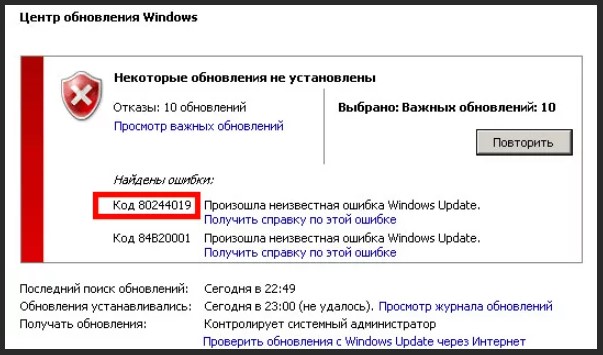 Т.е. превышено максимальное число обращений к серверу обновлений (WSUS) во время сканирования обновлений. Об этом же свидетельствует код ошибки Windows Update согласно таблице (SUS_E_PT_EXCEEDED_MAX_SERVER_TRIPS). Т.е. сервер отключает клиента, который превысил лимит обращений. Этот лимит обращений в протоколе получения обновлений Windows устанавливается на сервере обновлений и по умолчанию составляет 200 обращений. Также имеется лимит на максимальный размер XML файла, который клиент получает с сервера в рамках одного обращения — 200 Кб. Чем большее количество обновлений на сервере для клиента нужно проверить, тем больший размер скачиваемого XML файла. В том случае, если клиенту не удается получить необходимые данные за 200 сессий, он временно отключается от сервера и возвращает ошибку.
Т.е. превышено максимальное число обращений к серверу обновлений (WSUS) во время сканирования обновлений. Об этом же свидетельствует код ошибки Windows Update согласно таблице (SUS_E_PT_EXCEEDED_MAX_SERVER_TRIPS). Т.е. сервер отключает клиента, который превысил лимит обращений. Этот лимит обращений в протоколе получения обновлений Windows устанавливается на сервере обновлений и по умолчанию составляет 200 обращений. Также имеется лимит на максимальный размер XML файла, который клиент получает с сервера в рамках одного обращения — 200 Кб. Чем большее количество обновлений на сервере для клиента нужно проверить, тем больший размер скачиваемого XML файла. В том случае, если клиенту не удается получить необходимые данные за 200 сессий, он временно отключается от сервера и возвращает ошибку.
Эта ошибка возникает, как правило, из-за плохого или нестабильного сетевого соединения с сервером обновлений или когда клиенту нужно получить слишком большое количество обновлений (новый клиент сервера WSUS или компьютер, на котором давно не устанавливались обновлений).
Самый простой вариант попробовать на клиенте несколько раз (3-7 раз) нажать кнопку Try Again или выполнить команду
wuauclt.exe / detectnow
Важно. После каждого запуска поиска обновлений нужно выждать около 15 минут, чтобы дождаться окончания предыдущего цикла поиска обновлений).
В большинстве случаев это решает проблему, но в том случае если клиентов в сети много, такой способ решения проблемы неприемлем.
По умолчанию клиент проверяет обновления на сервере каждые 22 часа. Можно увеличить частоту таких синхронизаций с помощью групповой политики Automatic Update detection frequency (в секции Computer Configuration -> Adminsitrative Templates -> Windows Components -> Windows Update), например до 3 часов.
Также можно на стороне сервера WSUS убрать ограничение на максимальный размер XML файла, который может скачать клиент с сервера. Для этого придется выполнить следующую команду в базе данных WSUSDB.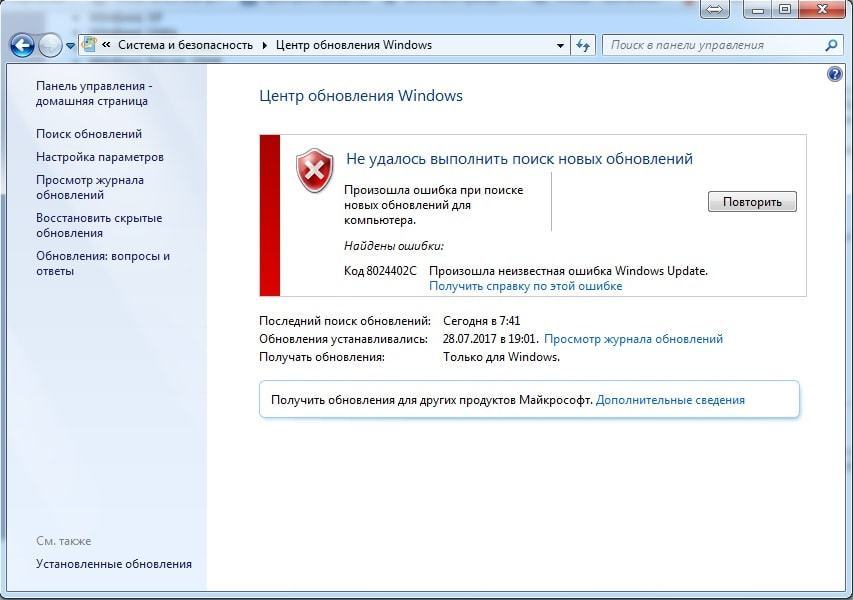
USE SUSDB
GO
UPDATE tbConfigurationC SET MaxXMLPerRequest = 0
Если вам не хочется менять настройки в базе WSUS, можно выполнить очистку WSUS сервера с помощью встроенного мастера очистки (Консоль Update Service -> Options -> Server Cleanup Wizard -> все опции -> Next), удалив старые, неиспользуемые и замененные обновления (особенно много мусора от обновлений MS Office). В результате такой операции, клиент Windows Update будет получать намного меньше мета-информации с WSUS сервера, и его взаимодействие должно уместиться в 200 сессий по 200кб.
Кроме того, если клиентов сервера WSUS достаточно много, можно попробовать увеличить производительность пула WsusPool согласно рекомендаций из статьи: Ошибка обновления Windows 80244022.
Если все рассмотренные способы не помогли исправить ошибку обновления на каком-то клиенте, выполните на нем скрипт сброса текущих настроек WSUS и удаления локального кэша. После чего выполните несколько циклов поиска обновлений.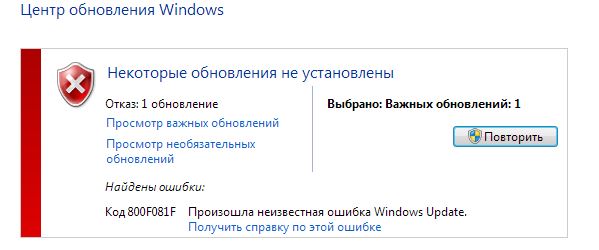
| 0x8024400B | WU_E_PT_SOAP_VERSION | То же, что и SOAP_E_VERSION_MISMATCH — SOAP. Клиент обнаружил неопознанное пространство имен для конверта SOAP. |
| 0x8024400C | WU_E_PT_SOAP_MUST_UNDERSTAND | То же, что и SOAP_E_MUST_UNDERSTAND — SOAP. Клиенту не удалось распознать заголовок. |
| 0x8024400D | WU_E_PT_SOAP_CLIENT | То же, что и SOAP_E_CLIENT — SOAP. Клиент обнаружили неверно сформированное сообщение. Устраните проблему перед повторной отправкой. |
| 0x8024400E | WU_E_PT_SOAP_SERVER | То же, что и SOAP_E_SERVER — сообщение SOAP не удалось обработать из-за ошибки сервера. Повторите отправку позже. |
| 0x8024400F | WU_E_PT_WMI_ERROR | Произошла неопределенная ошибка инструментария управления Windows (WMI).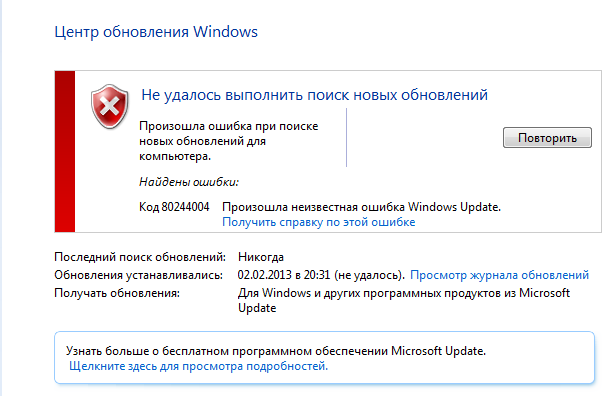 |
| 0x80244010 | WU_E_PT_EXCEEDED_MAX_SERVER_TRIPS | Превышено максимальное число циклов передачи на сервер. |
| 0x80244011 | WU_E_PT_SUS_SERVER_NOT_SET | В реестре отсутствует значение политики WUServer. |
| 0x80244012 | WU_E_PT_DOUBLE_INITIALIZATION | Не удалось выполнить инициализацию, так как объект уже инициализирован. |
| 0x80244013 | WU_E_PT_INVALID_COMPUTER_NAME | Не удалось определить имя компьютера. |
| 0x80244015 | WU_E_PT_REFRESH_CACHE_REQUIRED | Ответ от сервера указывает на то, что сервер изменился или файл cookie является недопустимым. Обновите состояние внутреннего кэша и повторите попытку. |
| 0x80244016 | WU_E_PT_HTTP_STATUS_BAD_REQUEST | То же, что и код состояния HTTP 400 — серверу не удалось обработать запрос из-за недопустимого синтаксиса. |
| 0x80244017 | WU_E_PT_HTTP_STATUS_DENIED | То же, что и код состояния HTTP 401 — запрошенный ресурс нуждается в аутентификации пользователя. |
| 0x80244018 | WU_E_PT_HTTP_STATUS_FORBIDDEN | То же, что и код состояния HTTP 403 — сервер понял запрос, однако отказался его выполнять. |
| 0x80244019 | WU_E_PT_HTTP_STATUS_NOT_FOUND | То же, что и код состояния HTTP 404 — серверу не удалось найти запрошенный универсальный код ресурса (URI). |
| 0x8024401A | WU_E_PT_HTTP_STATUS_BAD_METHOD | То же, что и код состояния HTTP 405 — метод HTTP недопустим. |
| 0x8024401B | WU_E_PT_HTTP_STATUS_PROXY_AUTH_REQ | То же, что и код состояния HTTP 407 — требуется аутентификация прокси-сервера. |
| 0x8024401C | WU_E_PT_HTTP_STATUS_REQUEST_TIMEOUT | То же, что и код состояния HTTP 408 — истекло время ожидания запроса сервером. |
| 0x8024401D | WU_E_PT_HTTP_STATUS_CONFLICT | То же, что и код состояния HTTP 409 — запрос не выполнен из-за конфликта с текущим состоянием ресурса. |
| 0x8024401E | WU_E_PT_HTTP_STATUS_GONE | То же, что и код состояния HTTP 410 — запрошенный ресурс больше не доступен на сервере. |
| 0x8024401F | WU_E_PT_HTTP_STATUS_SERVER_ERROR | То же, что и код состояния HTTP 500 — запрос не выполнен из-за внутренней ошибки сервера. |
| 0x80244020 | WU_E_PT_HTTP_STATUS_NOT_SUPPORTED | То же, что и код состояния HTTP 500 — сервер не поддерживает функциональные возможности, необходимые для выполнения данного запроса. |
| 0x80244021 | WU_E_PT_HTTP_STATUS_BAD_GATEWAY | То же, что и код состояния HTTP 502 — сервер, выполняя роль шлюза или прокси-сервера, получил недопустимый ответ от вышестоящего сервера, к которому он обратился, пытаясь выполнить запрос.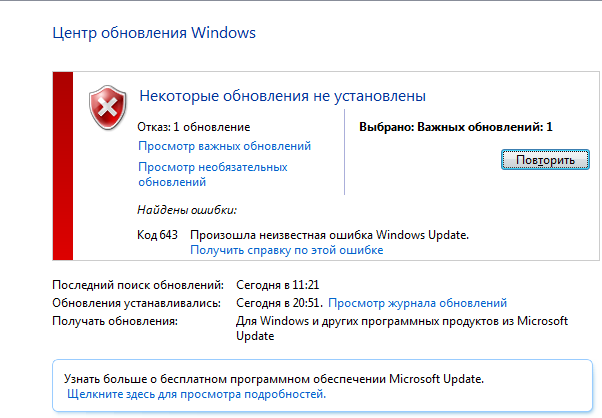 |
| 0x80244022 | WU_E_PT_HTTP_STATUS_SERVICE_UNAVAIL | То же, что и код состояния HTTP 503 — служба временно перегружена. |
| 0x80244023 | WU_E_PT_HTTP_STATUS_GATEWAY_TIMEOUT | То же, что и код состояния HTTP 503 — при выполнении запроса было превышено время ожидания шлюза. |
| 0x80244024 | WU_E_PT_HTTP_STATUS_VERSION_NOT_SUP | То же, что и код состояния HTTP 505 — сервер не поддерживает версию протокола HTTP, используемую для запроса. |
| 0x80244025 | WU_E_PT_FILE_LOCATIONS_CHANGED | Не удалось выполнить операцию из-за измененного расположения файла. Обновите внутреннее состояние и повторите отправку. |
WU_E_PT_REGISTRATION_NOT_SUPPORTED | Не удалось выполнить операцию, так как агент Центра обновления Windows не поддерживает регистрацию на сервере, отличном от WSUS. | |
| 0x80244027 | WU_E_PT_NO_AUTH_PLUGINS_REQUESTED | Сервер вернул пустой список сведений проверки подлинности.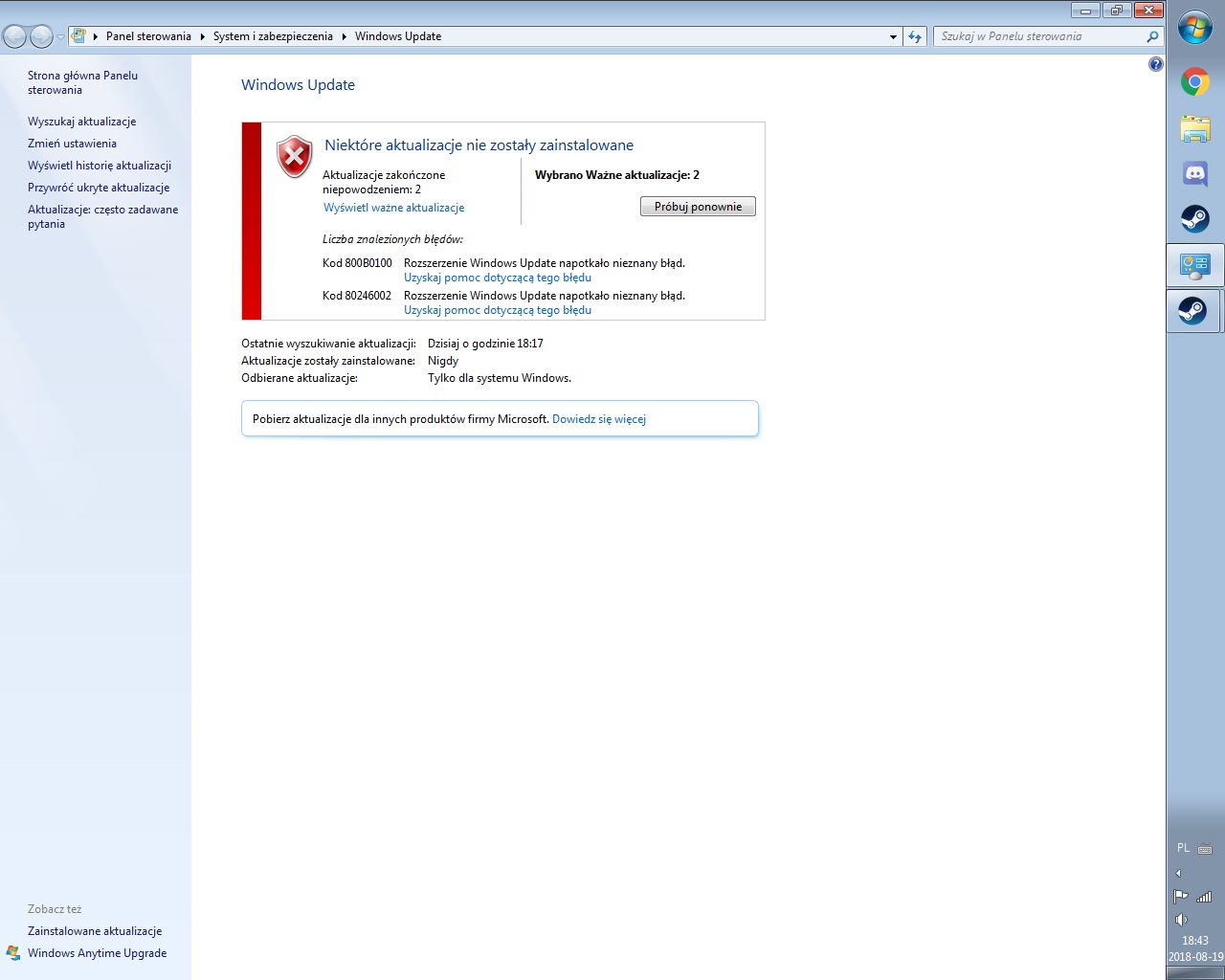 |
| 0x80244028 | WU_E_PT_NO_AUTH_COOKIES_CREATED | Агенту Центра обновления Windows не удалось создать допустимые файлы cookie проверки подлинности. |
| 0x80244029 | WU_E_PT_INVALID_CONFIG_PROP | Неправильное значение свойства конфигурации. |
| 0x8024402A | WU_E_PT_CONFIG_PROP_MISSING | Отсутствует значение свойства конфигурации. |
| 0x8024402B | WU_E_PT_HTTP_STATUS_NOT_MAPPED | Не удалось выполнить HTTP-запрос. Причина не соответствует ни одному из кодов ошибок WU_E_PT_HTTP_*. |
| 0x8024402C | WU_E_PT_WINHTTP_NAME_NOT_RESOLVED | То же, что и ERROR_WINHTTP_NAME_NOT_RESOLVED — не удается разрешить имя прокси-сервера или целевого сервера. |
| 0x8024402F | WU_E_PT_ECP_SUCCEEDED_WITH_ERRORS | Обработка внешнего CAB-файла была завершена с ошибками.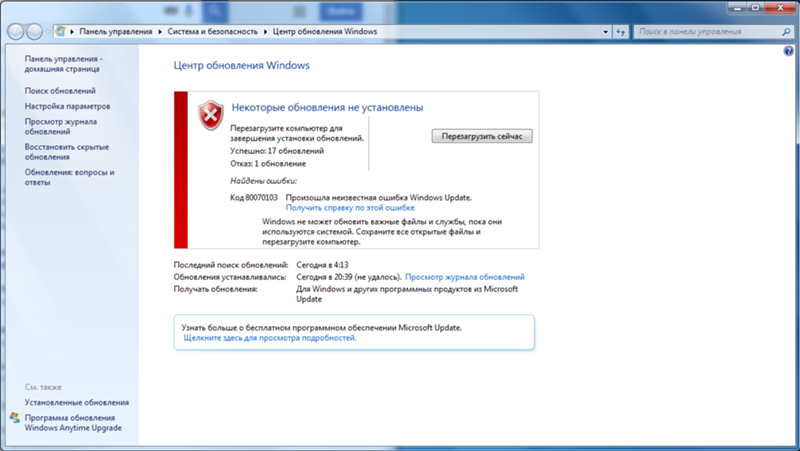 |
| 0x80244030 | WU_E_PT_ECP_INIT_FAILED | Инициализация обработчика внешних CAB-файлов не выполнена. |
| 0x80244031 | WU_E_PT_ECP_INVALID_FILE_FORMAT | Недопустимый формат файла метаданных. |
| 0x80244032 | WU_E_PT_ECP_INVALID_METADATA | Обработчик внешних CAB-файлов обнаружил недопустимые метаданные. |
| 0x80244033 | WU_E_PT_ECP_FAILURE_TO_EXTRACT_DIGEST | Не удалось извлечь дайджест файла из внешнего CAB-файла. |
| 0x80244034 | WU_E_PT_ECP_FAILURE_TO_DECOMPRESS_CAB_FILE | Не удалось распаковать внешний CAB-файл. |
| 0x80244035 | WU_E_PT_ECP_FILE_LOCATION_ERROR | Обработчику внешних CAB-файлов удалось получить расположение файлов. |
| 0x80244FFF | WU_E_PT_UNEXPECTED | Произошла ошибка связи, которой не соответствует ни один код ошибки WU_E_PT_*.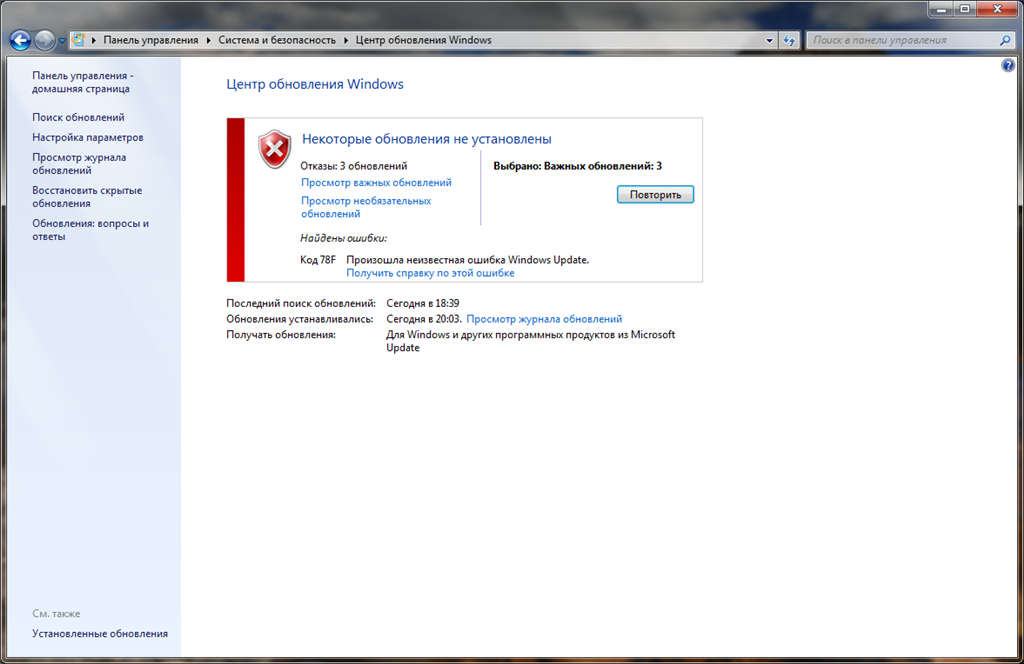 |
| 0x8024502D | WU_E_PT_SAME_REDIR_ID | |
| 0x8024502E | WU_E_PT_NO_MANAGED_RECOVER | Не удалось выполнить восстановление перенаправителя, так как сервер является управляемым. |
Ошибка 80244019 при обновлении в Windows Server 2008 R2
Обновлено 18.06.2017
Ошибка 80244019 при обновлении в Windows Server 2008 R2
Всем привет сегодня расскажу из-за чего появляется ошибка 80244019 и ошибка 84B20001 при обновлении в Windows Server 2008 R2 и как она решается, сразу хочу отметить, что ее повстречать вы сможете и в современных версиях операционной системы, хоть в десятке или Windows Server 2016. Решение будет везде одинаковым. Вообще странно, что данных глюк, тянется уже лет семь, и я уверен, и дальше мы его будем наблюдать, так как вирусы будут всегда, да и пользователи будут засирать систему, не менее интенсивно, чем сейчас.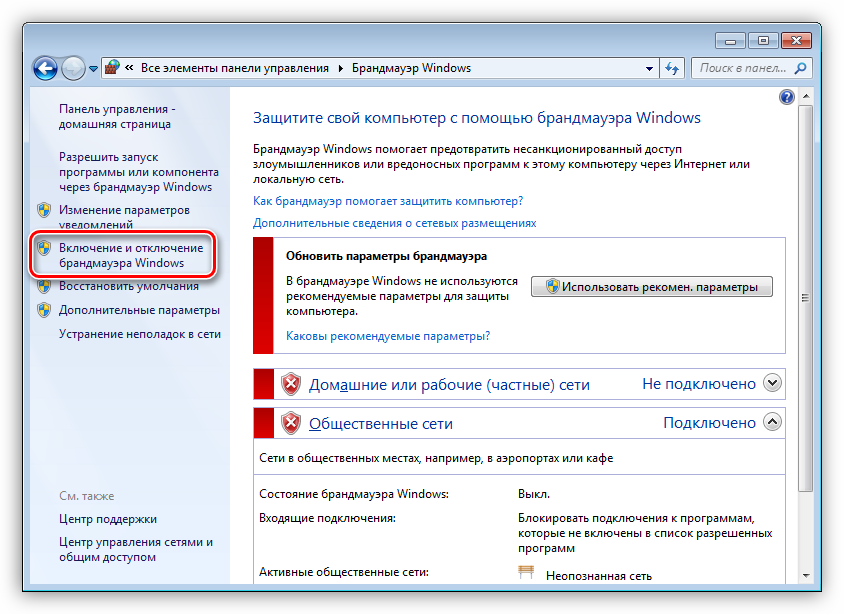
Ошибка 80244019 в виндовс
Давайте разбираться, как исправить ошибку 80244019, более детально как она выглядит представлено на скриншоте, как видите у меня обе эти пакости 80244019 и 84B20001. Вообще забавная формулировка у 84B20001 (произошла неизвестная ошибка Windows Update)
Ошибка 80244019 при обновлении в Windows Server 2008 R2-01
Самые распространенные причины, из-за которых может возникать данная ошибка 80244019 и ошибка 84B20001 это:
- Вирус
- Не работает служба Bits и Обновление Windows
- И нужно почистить реестр от старых и не верных ключей.
- блокирует firewall
- проверить есть ли интернет
- проверить ваши dns
- перезапуск службы BITS
Первое что нужно сделать это проверить работают ли службы. Для этого мы нажимаем Win+R откроется окно выполнить и вводим services.msc,
Ошибка 80244019 при обновлении в Windows Server 2008 R2-02
откроется оснастка службы. Делаем все по алфавиту и смотрим в самом низу, чтобы были запущены Центр обновления Windows и Фоновая интеллектуальная служба передачи (BITS).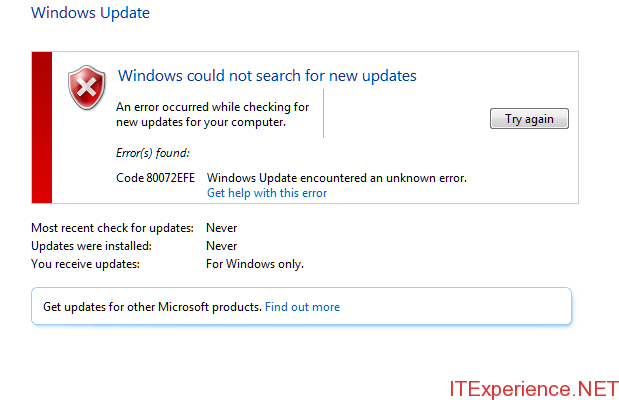
Ошибка 80244019 при обновлении в Windows Server 2008 R2-03
Для этого нажмите WIN+R и введите Regedit
HKEY_LOCAL_MACHINE\SOFTWARE\Policies\Microsoft\Windows\WindowsUpdate\AU
Дважды щелкаем по ключу UseWUServer типа DWORD и меняем его значение на 0. И перезагружаемся.
Если раздела не будет, то можно его создать, такое встречается, например, в Windows 8.1 и выше.
- Иногда помогает выполнение команды wuauclt /reset, через командную строку cmd
- Если у вас в сетевых настройках, dns сервера указаны в ручную, то проверьте их доступность.
- Еще на одном форуме видел, что помогает удаление программы проксисвич, если она у вас есть.
Исправляем 80244019 ошибка обновления windows 8.1
Например в Windows 8.1 нет ветки реестра WindowsUpdate\AU и код 80244019 в windows 8.1 очень часто выскакивает, когда у вас зависла служба BITS, попробуйте ее перезапустить. Для этого откройте командную строку от имени администратора и введите команды:
net stop BITSnet start BITS
и net stop wuauserv
net start wuauserv
Кому лень все прописывать, можете скачать уже готовый cmd файл перезапускающий службы bits и центр обновленияСнимаем галку «Обновлять другие продукты Microsoft»
Если кто не в курсе, то существуют два типа обновлений:
- Обновления безопасности и исправляющие баги
- Для дополнительных продуктов
Если обновление windows выдает код ошибки 80244019, то можно попробовать отключить галку «При обновлении Windows предоставить обновления для других продуктов Microsoft»
Находится она по пути (Для Windows 7 и Windows 8. 1)
1)
Панель управления\Все элементы панели управления\Центр обновления Windows\Настройка параметров
Вот так вот просто решается ошибка 80244019 и ошибка 84B20001 при обновлении в Windows Server 2008 R2. Обязательно проверьте, что у вас есть интернет и сервера Microsoft у вас не блокируются на внешнем firewall, про это тоже не нужно забывать.
еще может помочь обновление агента центра обновления, который можно скачать с сайта Microsoft и отдельно поставить
Для других версий Windows от 7 до 10 алгоритм действий при 84B20001 и 80244019, тот же. Да прибудет с вами победа.
Материал сайта pyatilistnik.org
Ошибка 8050800C, решаем за минуту
Обновлено 16.12.2018
Добрый день! Уважаемые читатели и гости, одного из популярнейших компьютерных блогов Pyatilistnik.org. Хоть на дворе и 2019 год, Windows 7, остается самой популярной операционной системой в мире. Я как обычно под конец года собирал свою свежую сборку, и вот после чистой установки виндоус 7, в момент обновления я получил интересную ошибку 8050800C при попытке установить одно из обновлений безопасности, а именно, как выяснилось Windows Defender, это такой встроенный антивирус от Microsoft.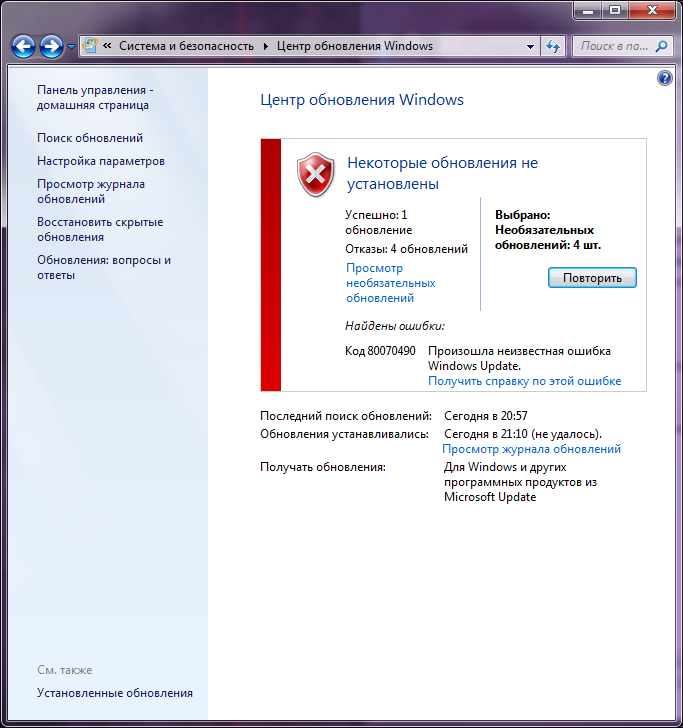 Ниже я покажу как я решил данную ошибку.
Ниже я покажу как я решил данную ошибку.
Причины появления ошибки 8050800C
Прежде, чем мы с вами начнем лечить код 8050800c, я бы хотел описать из-за чего он может появляться:
- У вас криво скачалось обновление
- У вас повредилось обновление в папке Software Distribution
- Есть проблемы на стороне антивируса Windows Defender
- Повреждение системных файлов, которые могут отвечать за механизм обновления системы
Как вылечить ошибку 8050800c
Как я и писал выше, в моем случае, данная зараза выскочила абсолютно на свежеустановленной Windows 7, но вы ее можете встретить и уже на ОС, инсталлированной год и более назад, тут полный рандом. Все эти проблемы начались в 2016 году, когда массово в Windows 7 был бесконечный поиск обновлений, после этого глюки уже привычны или могу напомнить ошибку обновления 0x800705b4.
Вот так вот в центре обновления (Windows Update) выглядит код ошибки 8050800c.
Если попытаться нажать кнопку «Повторить», то эффект будет такой же. Нажимаем ссылку «Просмотр важных обновлений». В открывшемся окне мы с вами видим, что у нас это KB915597 Windows Defender Antivirus 1.283.465 размером 57 МБ.
В просмотре событий, в логах Windows 7, вы можете обнаружить вот такую ошибку:
Событие с кодом ID 20: Ошибка установки: не удается установить следующее обновление из-за ошибки 0x80070643: Обновление определения для Windows Defender Antivirus – КБ915597 (Определение 1.283.465.0).
Что делать если Windows Defender вообще не стоит
Для ее устранения есть несколько вариантов. Если у вас не установлен Windows Defender Antivirus, то можете его скачать отдельным пакетом с сайта Microsoft и установить, либо можете включить поиск дополнительных обновлений по другим продуктам, и установить из него, тем самым вы обойдете ошибку 8050800c в «Центре обновления (Windows Update)».
ссылка на скачивание Windows Defender отдельным пакетом https://www. microsoft.com/en-us/wdsi/definitions
microsoft.com/en-us/wdsi/definitions
Спускаетесь в середину страницы и находите сводную таблицу, в которой находите свою операционную систему, у меня, это Windows 7 и выбираете свою разрядность.
В итоге у вас будет файл mpas-fe.exe, запустите его установку от имени администратора, вы подтвердите установку, которая в фоновом режиме установит обновление, на это может уйти минуты 2-3, отслеживать ее можно только в мониторе ресурсов, так как задание для пользователя не видно в виде какого-либо мастера. После установки mpas-fe.exe у вас ошибка 8050800c в Windows 7 должна пропасть.
Теперь если в центре обновления Windows нажать кнопку поиска обновлений или повторить, то вы уже увидите, что данного обновления KB915597 Windows Defender Antivirus 1.283.465 нет, у меня выскочило «Отсутствуют какие-либо обновления для данного компьютера» и как видите я полностью исправил ошибку обновления 8050800c, все просто.
Второй вариант, когда у вас в системе не установлен пакет Windows Defender Antivirus, заключается в том, что вы должны запросить у Microsoft обновления для других продуктов, нажимаем ссылку «Дополнительные сведения»
У вас откроется Internet Explorer, где необходимо дать разрешение для запуска надстройки «Windows Update Vista Web Control»
Принимаем лицензионное соглашение и нажимаем кнопку «Установить»
Разрешаем выполнение надстройки в вашей Windows 7.
После включения дополнительных функций, я бы перезагрузил компьютер, так как есть глюк, что может долго происходить поиск новых обновлений. Как только система загрузилась, в центре обновления Windows 7 нажимаем кнопку поиска.
Как видите, теперь у нас еще обнаружились и необязательные обновления. Первым делом, чтобы исправить в Windows Update код 8050800c, выберите пункт важные обновления, я его подчеркнул.
Снимаем галочку на против данной KB915597 и нажимаем OK.
Переходим теперь к необязательным пакетам, и выбираем оба в пункте Security Essentials Free Antivirus и нажимаем OK.
После этих действий мы будем производить установку только не основных апдейтов, нажимаем «Установить обновление»
У вас стартанет загрузка.
Через некоторое время появится мастер установки Windows Defender Essentials, нажимаем далее.
Принимаем лицензионное соглашение в Windows Defender Antivirus
Выбираем, будите ли вы вступать в программу улучшения качества, лично я нет, продолжаем далее.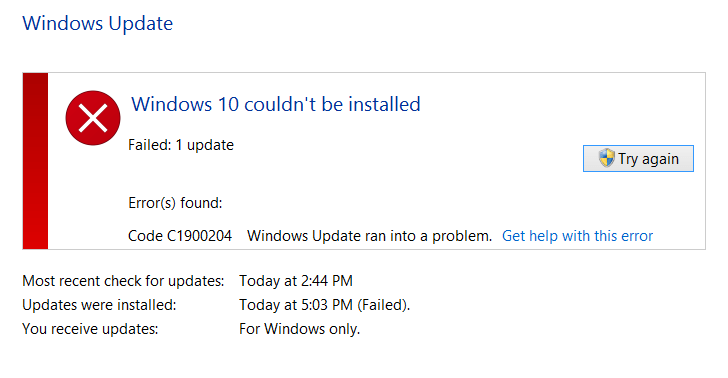
Подтверждаем, что будем включать брандмауэр, и если хотите, то можете отправлять в Microsoft образцы вирусов.
Когда все готово, то начинаем установку Windows Defender Essentials
Занимаем она минуту, после окончания нажмите «Готово». В правом углу выскочит подсказка, о том что его нужно обновить, щелкните по ней.
Нажимаем кнопку обновить.
По сути у вас будет такой же мастер обновления встроенного антивируса, принимаем условия.
Далее.
Включаем брандмауэр Windows 7.
Дожидаемся процесса обновления.
В итоге вы видите, что глючное обновление с кодом ошибки 8050800c пропало и все стало зелененьким.
После инсталляции Windows Defender Essentials я вас советую открыть его в системном трее (Области уведомлений) и обновить.
Это уже будет последний этап, обещаю.
Все теперь антивирус стал по последнему слову обновлен и зелен, ошибка 8050800c ушла в прошлое, поздравляю вас.
Что делать если Windows Defender вообще уже стоит
Если у вас уже в системе данный антивирус установлен, и вы не можете его обновить, выглядеть это может и вот так:
Откройте редактор реестра Windows, и перейдите в ветку:
HKEY_LOCAL_MACHINE\SOFTWARE\Microsoft\Windows NT\CurrentVersion\ProfileList\
тут вы обнаружите папки с SID номерами, формата S-1-5-. Пробегитесь по каждой из веток и удостоверьтесь, что в каждой из них есть ключ Profileimagepath, если его нет, то его нужно создать. Для этого через правый клик выберите создать мультистроковый параметр.
И дайте ему значение 1, данный параметр должен быть в каждой из веток, где его изначально нет, после чего перезагрузите систему и попытайтесь найти и установить новые обновления в Windows 7 или 10.
Если это не помогло, то попробуйте запустить утилиту устранения неполадок от компании Microsoft, скачать ее можно по ссылке:
Запускаете его для Windows Update и следуете по мастеру исправления неисправностей, на выходе вы получите либо исправленную ошибку 8050800C, либо новую, которую сможете поискать.
Напоминаю, что в Windows 10 есть уже встроенная утилита, ее найти можно в параметрах Windows — Устранение неполадок — Центр обновления Windows
Еще одним методом исправить код 8050800c является очистка папок в которые скачиваются обновления, и если они по какой-то причине повредились, то может выскакивать ошибка, напоминаю это папки SoftwareDistribution и catroot2. Я вас написал скрипт, который их почистит и все сделает красиво, вот его код:
Запускаете скрипт от имени администратора и ждете его выполнения, после чего пробуем снова произвести установку обновлений.
net stop bitsnet stop wuauserv
net stop appidsvc
net stop cryptsvc
Del «%ALLUSERSPROFILE%\Application Data\Microsoft\Network\Downloader\qmgr*.dat»
Ren %systemroot%\SoftwareDistribution SoftwareDistribution.bak
Ren %systemroot%\system32\catroot2 catroot2.bak
sc.exe sdset bits D:(A;;CCLCSWRPWPDTLOCRRC;;;SY)(A;;CCDCLCSWRPWPDTLOCRSDRCWDWO;;;BA)(A;;CCLCSWLOCRRC;;;AU)(A;;CCLCSWRPWPDTLOCRRC;;;PU)
sc.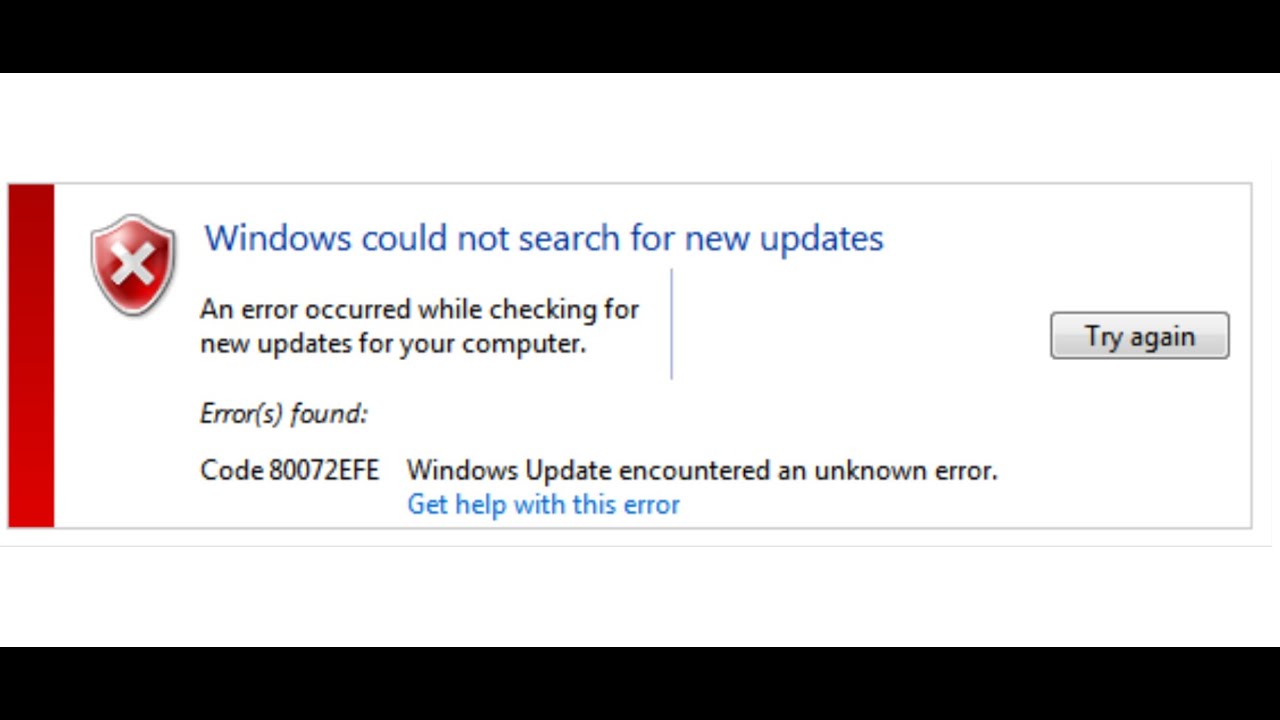 exe sdset wuauserv D:(A;;CCLCSWRPWPDTLOCRRC;;;SY)(A;;CCDCLCSWRPWPDTLOCRSDRCWDWO;;;BA)(A;;CCLCSWLOCRRC;;;AU)(A;;CCLCSWRPWPDTLOCRRC;;;PU)
exe sdset wuauserv D:(A;;CCLCSWRPWPDTLOCRRC;;;SY)(A;;CCDCLCSWRPWPDTLOCRSDRCWDWO;;;BA)(A;;CCLCSWLOCRRC;;;AU)(A;;CCLCSWRPWPDTLOCRRC;;;PU)
cd /d %windir%\system32
regsvr32.exe atl.dll /s
regsvr32.exe urlmon.dll /s
regsvr32.exe mshtml.dll /s
regsvr32.exe shdocvw.dll /s
regsvr32.exe browseui.dll /s
regsvr32.exe jscript.dll /s
regsvr32.exe vbscript.dll /s
regsvr32.exe scrrun.dll /s
regsvr32.exe msxml.dll /s
regsvr32.exe msxml3.dll /s
regsvr32.exe msxml6.dll /s
regsvr32.exe actxprxy.dll /s
regsvr32.exe softpub.dll /s
regsvr32.exe wintrust.dll /s
regsvr32.exe dssenh.dll /s
regsvr32.exe rsaenh.dll /s
regsvr32.exe gpkcsp.dll /s
regsvr32.exe sccbase.dll /s
regsvr32.exe slbcsp.dll /s
regsvr32.exe cryptdlg.dll /s
regsvr32.exe oleaut32.dll /s
regsvr32.exe ole32.dll /s
regsvr32.exe shell32.dll /s
regsvr32.exe initpki.dll /s
regsvr32.exe wuapi.dll /s
regsvr32.exe wuaueng.dll /s
regsvr32.exe wuaueng1. dll /s
dll /s
regsvr32.exe wucltui.dll /s
regsvr32.exe wups.dll /s
regsvr32.exe wups2.dll /s
regsvr32.exe wuweb.dll /s
regsvr32.exe qmgr.dll /s
regsvr32.exe qmgrprxy.dll /s
regsvr32.exe wucltux.dll /s
regsvr32.exe muweb.dll /s
regsvr32.exe wuwebv.dll /s
netsh winsock reset
netsh winhttp reset proxy
net start bits
net start wuauserv
net start appidsvc
net start cryptsvc
wuauclt /Updatenow
Если и это не помогло исправить ошибку 8050800c, то попробуйте открыть командную строку от имени администратора и попробовать выполнить команду:
Дождаться результата, если будут проблемы с поврежденными файлами, то выполните команду:
Dism /Online /Cleanup-Image /RestoreHealth
Надеюсь, что это действия помог вам в устранении обновления Windows и кода 8050800c при установке пакета. Остались вопросы, то пишите их в комментариях, а с вами был Иван Семин, автор и создатель IT блога Pyatilistnik.org.
Windowsupdate 00000643 windowsupdate dt000 что делать?
При попытке обновить систему Windows 7, пользователь может столкнуться с кодом ошибки 643 в центре обновления. В большинстве случаев виновником данной ошибки
Причины ошибки при обновлении
Ошибка при обновлении Windows 7 с кодом 643 возникает при следующих причинах:
Повреждение компонентов .NET Framework. Самой распространенной причиной является повреждение этой платформы. В этом случае нужно удалить разные версии, а затем повторно установить.
Блокировка обновления антивирусом. Проблема может возникнуть из-за вмешательства сторонней антивирусной программы в ход обновления. Поэтому временно ее отключите.
Источник: http://compuals.ru/error/obnovlenie-windows-7-kod-643
Оценка «Windows Update Error 643»
«Windows Update Error 643» – это стандартная ошибка времени выполнения. Чтобы убедиться, что функциональность и операции работают в пригодном для использования состоянии, разработчики программного обеспечения, такие как Microsoft Corporation, выполняют отладку перед выпусками программного обеспечения. Как и во всем в жизни, иногда такие проблемы, как ошибка 643, упускаются из виду.
«Windows Update Error 643» может возникнуть у пользователей Windows Update даже при нормальном использовании приложения. После возникновения ошибки 643 пользователь программного обеспечения имеет возможность сообщить разработчику об этой проблеме. Затем Microsoft Corporation нужно будет исправить эти ошибки в главном исходном коде и предоставить модифицированную версию для загрузки. Если есть уведомление об обновлении Windows Update, это может быть решением для устранения таких проблем, как ошибка 643 и обнаруженные дополнительные проблемы.
Источник: http://solvusoft.com/ru/errors/ошибки-во-время-выполнения/microsoft-corporation/windows-update/643-windows-update-error-643/
Описание проблемы
При обновлении Windows 7, есть шанс столкнутся с ошибкой 8007000E.
Код 8007000E: Произошла неизвестная ошибка Windows Update.
Чаще всего она связана с отсутствием необходимого обновления KB3083324 для Центра обновлений Windows.
Источник: http://sysadmin.ru/articles/ispravlyaem-oshibku-centra-obnovlenij-windows-8007000e-v-windows-7
Проблема с 800F0902 все еще не устранена
Обращайтесь к нам в любое время в социальных сетях для получения дополнительной помощи:
Установить необязательные продукты – WinThruster (Solvusoft) | Лицензия | Политика защиты личных сведений | Условия | Удаление
Рекомендации:
Установить необязательные продукты – WinThruster (Solvusoft) | Лицензия | Политика защиты личных сведений | Условия | Удаление
Об авторе: Джей Гитер () является президентом и генеральным директором корпорации Solvusoft — глобальной компании, занимающейся программным обеспечением и уделяющей основное внимание новаторским сервисным программам. Он всю жизнь страстно увлекался компьютерами и любит все, связанное с компьютерами, программным обеспечением и новыми технологиями
Источник: http://subcoder.ru/windowsupdate-00009c59-windowsupdate-dt000-windows-7/
Запуск средства устранения неполадок
При возникновении неизвестной ошибки с кодом 643 в первую очередь запустите средство устранения неполадок Центра обновления Windows, чтобы проверить, решит ли оно проблему. Для Windows 7 и 8.1 его можно загрузить из сайта Майкрософт.
Запустите средство и кликните на кнопку «Дополнительно», отметьте флажком опцию «Автоматически применять исправления».
После завершения попробуйте обновить ОС и посмотрите, возникает ли код ошибки 643 при установке.
Источник: http://compuals.ru/error/obnovlenie-windows-7-kod-643
Возможное решение №2: удалите языковые пакеты, которые вам не нужны
Я помню этот рекомендованный шаг во времена, когда в Windows 7 возникали похожие проблемы, и, учитывая ту же ошибку, что и в Windows 10, вы также можете это попробовать.
Удаление ненужных языковых пакетов не только помогает сэкономить место, но и предотвращает проблемы совместимости, которые могут помешать установке обновления.
На устройстве Windows 10 вы можете проверить доступные языки в Параметрах по следующему адресу:
Параметры –> Время и язык –> Язык –> Предпочитаемые языкиЗатем вы можете нажать на любой из установленных языков, чтобы развернуть дополнительные параметры и удалить их.
Источник: http://msreview.net/windows-10/2264-kak-ispravit-oshibku-windows-update-0x80073701.html
Переустановка Microsoft .NET Framework
Во многих случаях проблема возникает из-за повреждения платформы. Для решения нужно полностью удалить программу, затем заново установить. Прежде всего, загрузите средство очистки, чтобы удалить все компоненты.
Загрузите утилиту по ссылке:
После загрузки распакуйте архивный файл и запустите утилиту. Затем кликните на кнопку Cleanup Now. Это позволит полностью удалить компоненты из системы.
После загрузите последнюю версию платформы и установите ее. После перезагрузите компьютер и попробуйте обновить ОС.
Источник: http://compuals.ru/error/obnovlenie-windows-7-kod-643
Исправление ошибки 8007000E
Для того, чтобы скачать и установить обновление для Windows 7 под номером KB3083324, нужно просто перейти по следующим ссылкам (ссылки взяты с официального сайта Microsoft):
- Скачать с официального сайта Microsoft (для 32-разрядных систем)
- Скачать с официального сайта Microsoft (для 64-разрядных систем)
- Скачать с Яндекс Диска (для 32-разрядных систем)
- Скачать с Яндекс Диска (для 64-разрядных систем)
После установки обновления нужно запустить поиск обновлений по новой и попробовать установить их.
Была ли эта статья Вам полезна?
Что в статье не так? Пожалуйста, помогите нам её улучшить!0 символов
Источник: http://sysadmin.ru/articles/ispravlyaem-oshibku-centra-obnovlenij-windows-8007000e-v-windows-7
How to fix Windows Update Error Code 643 when updating .NET Framework
It’s always suggested to update your Windows 10 OS regularly so that you can keep operating your computer in a smooth and impeccable way. But some users have reported encountering an update error code 643 while trying to install Windows Update. Specifically, when you try to install an update for the .NET Framework, you may receive Windows Update error code 0x643 or 0x80070643. This error code is usually caused by a corruption in the .NET Framework installation or by an inconsistency in the MSI database state.
This update error code prevents you from updating your Windows update and may ultimately make it unusable. Thee error message can also appear in the following format:
Error(s) found: Code 643 Windows Update encountered an unknown error.
In this guide, we have come with some easy tweaks that may ly help you to fix this error. So let’s get started.
Windows Update Error Code 643
To fix Windows Update Error Code 643, follow these suggestions:
- Run the Windows Update Troubleshooter
- Repair the Microsoft .NET Framework
- Use the Microsoft .NET Framework Cleanup Utility.
Before you begin, create a system restore point first. It will help you to revert the changes if somewhere undesirable appears to happen.
Let us now see how to fix the Error Code 643 in detail.
1] Run the Windows Update Troubleshooter
Windows 10 comes with an inbuilt troubleshooter tool that potentially diagnoses and fixes the common issues related to the Windows update.
In order to fix this error code, you can either run the Windows Update Troubleshooter or use Microsoft’s online troubleshooter method. And then check whether this method works for you.
If you don’t find it useful, move down to the next effective workaround.
2] Repair the Microsoft .NET Framework
Sometimes Windows Update error can also be caused due to the corrupted .NET Framework Client Profile. However, you can repair this profile using the Programs applet in Control Panel.
To do that, follow the below guidelines:
- Open the Control Panel
- On the Programs and Features page, search for Microsoft .NET Framework.
- Once you find, right-click on it and select the Repair or Change option from the menu list.
- If UAC prompts on the screen, click on the Yes button and let begin the procedure.
Wait for a while and once it completes the process, reboot your computer, and check whether the error Code 643 is resolved now.
Read: Error 0x800F081F while installing .NET Framework.
3] Use the Microsoft .NET Framework Cleanup Utility
As a last resort, you can reinstall the .NET Framework. Actually, this problem can also occur due to the improper installation of the Microsoft .NET Framework installation. Therefore, clean up Microsoft .NET Framework thoroughly and then reinstall it.
Use the Microsoft .NET Framework Cleanup Utility.
Download it and then navigate to the downloaded location and extract the zip file using the context menu.
Inside the extracted folder, double click on the cleanup_tool executable file. If UAC prompts, simply hit Yes.
At this time, you will be asked to run the .NET Framework Setup Cleanup Utility, click the Yes button.
In the next pop-up menu, select .NET Framework – All Versions (Windows 10) using the drop-down menu.
And then hit the Cleanup Now button. It will thoroughly remove the components related to the Microsoft .NET Framework from your device.
Now moving ahead download the latest version of the .NET Framework and then reinstall it.
After the proper installation, restart your system and then try to perform the Windows Update.
TIP: Microsoft .NET Framework Repair Tool can fix .NET Framework problems & issues.
All the best! Hope you may find this article helpful.
Download PC Repair Tool to quickly find & fix Windows errors automatically
MORE TIPS: Troubleshoot .NET Framework installation issues.
Источник: https://www.thewindowsclub.com/fix-windows-update-error-code-643
Источник: http://applezone24.ru/windowsupdate-00000643-windowsupdate-dt000-chto-delat/
Исправляем ошибки установки обновлений Windows 7
Windows 7 по-прежнему остается популярной операционной системой в корпоративной среде, несмотря на то, что уже вышли две новые версии клиентских ОС. Расширенная поддержка «семёрки» закончится лишь 14 января 2020 г.
, а это значит, что ближайшие 4 года для нее будут выходить обновления, исправляющие обнаруженные уязвимости. Существует правило – если есть обновления, то есть и проблемы с их установкой.
Давайте разберем, какие основные проблемы возникают при обновлении Windows 7 через Windows Server Update Services (WSUS) и как их исправить с наименьшими затратами.
Ошибка #1. Failed to find updates with error code 80244010Эту ошибку вы практически гарантированно будете наблюдать на любой системе, впервые обратившейся к серверу WSUS. В WindowsUpdate.log также встретится предупреждение:
WARNING: Exceeded max server round trips
Причина проблемы в том, что список обновлений стал слишком большим, и клиент не может принять его за один заход. Подробности — blogs.technet.microsoft.com/sus/2008/09/18/wsus-clients-fail-with-warning-syncserverupdatesinternal-failed-0x80244010
Какое решение предлагает Microsoft? Если после ошибки запустить повторный поиск обновлений, то процесс загрузки метаданных продолжится с момента возникновения ошибки. Терпение господа, терпение. Три, пять попыток wuauclt /detectnow – и все образуется. Не забудьте при повторном поиске дождаться окончания предыдущего цикла поиска, иначе магия не сработает!
Встречается эпизодически, и в одном случае из 100 у нее есть единственное и очень специфическое решение — удалить ключ
HKLMComponentsPendingRequired=1
Перезагрузиться. Здесь важно не переусердствовать, не следует удалять никакие другие ключи в этом разделе, даже если они вам очень не нравятся, потому что после этого обновления прекратят ставиться навсегда.
Ошибка #3. Все другие ошибки Практически 100% других ошибок может решить System Update Readiness Tool (SURT) из статьи support.microsoft.com/en-us/kb/947821
Скачиваете пакет для вашей системы, устанавливаете, читаете лог %windir%LogsCBSCheckSUR.
log и если он заканчивается примерно так:
Summary: Seconds executed: 1164 Found 16 errors Fixed 4 errors то вы наш клиент. Проблема заключается в том, что во время установки обновлений в системе могут появиться битые файлы.
Что является причиной — неисправная сеть, диск, оперативная память, сам Windows Update – выяснить не получится, а исправить ошибки для установки последующих обновлений придется. Как правило, повреждаются *.cat, *.mum, *.manifest файлы. У кого-то повреждаются *.dll, но я на практике не сталкивался.
И вроде бы средство SURT должно само исправить ошибки, поскольку внутри него есть огромный каталог эталонных файлов. Только в последний раз SURT обновлялся в октябре 2014 года, а исправлений на операционную систему с тех пор вышло бесчисленное множество, и многих файлов в каталоге не хватает.
Ниже я опишу последовательность действий, необходимых для исправления ошибок установки обновлений на Windows 7 x64 с использованием SURT. Для редакции x86 просто потребуется другой пакет SURT из KB947821. Последовательность действий будет следующая.
1. Запустить первый проход Windows6.1-KB947821-v34-x64.msu
Пользователя от работы отвлекать не потребуется, все сделаем удаленно. Создаем следующий командный файл и запускаем его:set machine=BUHWKS02xcopy Windows6.1-KB947821-v34-x64.
msu \%machine%admin$temppsexec -s \%machine% wusa «c:windowstempWindows6.1-KB947821-v34-x64.msu» /quiet /norestartpause где BUHWKS02 – целевая машина.
Когда скрипт отработает и встанет на паузу, проверяем %windir%LogsCBSCheckSUR.log
Если ошибок не найдено – дело не в битых обновлениях. Если он заканчиваетсяSummary: Seconds executed: 1164
Found 16 errors
Fixed 4 errors
CSI Manifest All Zeros Total count: 6 CSI Catalog Corrupt Total count: 3 Fixed: CSI Catalog Corrupt. Total count: 3 CBS MUM Corrupt Total count: 3 CBS Catalog Corrupt Total count: 3 CSI Catalog Thumbprint Invalid Total count: 1 Fixed: CSI Catalog Thumbprint Invalid. Total count: 1
Unavailable repair files:
winsxsmanifestswow64_microsoft-windows-gdi32_31bf3856ad364e35_6.1.7601.19091_none_c19fa2719495aca9.manifest winsxsmanifestsamd64_microsoft-windows-capi2-weakcrypto_31bf3856ad364e35_6.1.7601.23290_none_5e936c9c5ce2e8e6.manifest winsxsmanifestswow64_microsoft-windows-gdi32_31bf3856ad364e35_6.1.7601.23290_none_c22840d8adb43043.manifest winsxsmanifestsamd64_microsoft-windows-gdi32_31bf3856ad364e35_6.1.7601.19091_none_b74af81f6034eaae.manifest winsxsmanifestsamd64_microsoft-windows-capi2-weakcrypto_31bf3856ad364e35_6.1.7601.19091_none_5e0ace3543c4654c.manifest winsxsmanifestsamd64_microsoft-windows-gdi32_31bf3856ad364e35_6.1.7601.23290_none_b7d3968679536e48.manifest servicingpackagesPackage_2_for_KB3123479~31bf3856ad364e35~amd64~~6.1.1.0.mum servicingpackagesPackage_2_for_KB3123479~31bf3856ad364e35~amd64~~6.1.1.0.mum
servicingpackagesPackage_for_KB3123479_SP1~31bf3856ad364e35~amd64~~6.1.1.0.mum
то будем исправлять.
2. Копируем эталонные файлы на целевую машину
Microsoft предлагает нам длинную, путанную процедуру с извлечением хороших файлов из обновлений и размещением их в определенные каталоги средства SURT. При этом пути в статьях неверные. Где-то и вовсе рекомендуют подкладывать оригинальные msu файлы.
Самый простой и правильный вариант следующий — скопировать эталонные файлы с рабочей системы: *.mum and *.cat из C:WindowsservicingPackages складываются в %windir%TempCheckSURservicingpackages *.
manifest из C:WindowswinsxsManifests складываются в %windir%TempCheckSURwinsxsmanifests Проблема в том, что битых файлов обычно десятки, и их очень сложно выбрать и скопировать.
Тогда на помощь приходит следующий скрипт PowerShell (эталонной считается машина, с которой вы запускаете скрипт) cls$flag = $false$destPC = «\BUHWKS02″$log=get-content $($destPC + «admin$LogsCBSCheckSUR.
log»)$MUMCATSource = «C:WindowsservicingPackages»$MUMCATDest = $destpc + «admin$TempCheckSURservicingPackages»$MANIFESTSource = «C:WindowswinsxsManifests»$MANIFESTDest = $destpc + «admin$TempCheckSURwinsxsManifests»If ((Test-Path -Path $MUMCATDest -PathType Container) -eq $false) {New-Item -Path $MUMCATDest -ItemType directory }If ((Test-Path -Path $MANIFESTDest -PathType Container) -eq $false) {New-Item -Path $MANIFESTDest -ItemType directory}foreach ($line in $log) { if ($flag -eq $True){ if ($line.trim().Length -ne 0) { $fileArray=$($line.Split(«»)) $file = $FileArray[$FileArray.Length-1] $extArray = $file.split(«.») $ext = $extArray[$extArray.length-1] if ($ext -eq «manifest») { Write-Warning $(«Copying » + $($MANIFESTSource+$file)+» to » + $MANIFESTDest) Copy-Item $($MANIFESTSource+$file) $($MANIFESTDest+$file) } if (($ext -eq «mum») -or ($ext -eq «cat») ) { Write-Warning $(«Copying » + $($MUMCATSource+$file)+» to » + $MUMCATDest) Copy-Item $($MUMCATSource+$file) $($MUMCATDest+$file) } } } if ($line -eq «Unavailable repair files:») {$flag = $true} } Как видите, скрипт прост и может быть легко заточен напильником под вашу инфраструктуру.
3. Запускаем второй проход Windows6.1-KB947821-v34-x64.msu
После копирования файлов мы повторно запускаем SURT, используя командный файл из первого шага. При повторном запуске средство сможет подхватить скопированные нами эталонные файлы из %windir%TempCheckSUR и заменить ими испорченные. Если мы сделали все правильно, то %windir%LogsCBSCheckSUR.
log примет следующий вид:================================= Checking System Update Readiness. Binary Version 6.1.7601.22471 Package Version 26.
0 2016-03-03 09:15 Checking Windows Servicing Packages Checking Package Manifests and Catalogs Checking Package Watchlist Checking Component Watchlist Checking Packages Checking Component Store Summary: Seconds executed: 1435
No errors detected
Теперь можно продолжить установку обновлений на целевую машину, например, следующими командными файлами:
set machine= BUHWKS02 psexec -i -s \%machine% wuauclt /detectnow pause set machine= BUHWKS02 psexec -i -s \%machine% wuauclt /updatenow pause
Ошибка #4. Если SURT отработал нормально, а обновления все равно не ставятсяПопробуйте прибегнуть к старому приему – сбросить службу Windows Update в исходное состояние. Для этого необходимо удалить каталог %windir%SoftwareDistribution. Создаем файл WU-cleanupCMD.cmd:
net stop wuauserv rmdir /s /q %windir%SoftwareDistribution net start wuauserv wuauclt /detectnow
Запускаем:
set machine= BUHWKS02 psexec -c -s \%machine% WU-cleanupCMD.cmd pause
После этого возникнет Ошибка #1, но как бороться с ней мы уже знаем.
Ошибка #5Клиент исчезает из консоли WSUS. Любопытная ошибка, связанная с неправильным клонированием машин и задвоением (затроением и т.д.) идентификаторов клиентов.
Решается так: net stop wuauservREG DELETE «HKLMSOFTWAREMicrosoftWindowsCurrentVersionWindowsUpdate» /v SusClientId /fREG DELETE «HKLMSOFTWAREMicrosoftWindowsCurrentVersionWindowsUpdate» /v SusClientIdValidation /fnet start wuauservwuauclt /resetauthorization /detectnow /reportnow
Ошибка #6GetCookie failure, error = 0x8024400D, soap client error = 7, soap error code = 300, HTTP status code = 200 SyncUpdates failure, error = 0x80072EE2, soap client error = 5, soap error code = 0, HTTP status code = 200 Windows Update Client failed to detect with error 0x80072ee2
Ошибка связана с нехваткой ресурсов в AppPool WSUS. Решение — снять лимит на потребляемую память. Как это сделать — статья.
Коротко: Открываем IIS, Application Pools, WsusPool, Advanced Settings. Параметр Private Memory Limit устанавливаем в 0.
Продолжение темы настройки WSUS — в моей следующей статье: https://habrahabr.ru/post/329440/
PS: Многие ошибки решены в новом клиенте WSUS:
1. KB3125574 «Windows 7 post SP1 Convenience Rollup Update». Внимательно ознакомьтесь с разделом Known issues!
Предварительно необходимо установить KB3020369 «April 2015 servicing stack update for Windows 7 and Windows Server 2008 R2».
Удачного администрирования!
- Windows Update
- Windows 7
- wsus
Источник: https://habr.com/post/278439/
Источник: http://ruspchelper.com/windowsupdate-00000643-kak-ispravit/
Ошибка код 800b0100 при обновлении Windows — как исправить?!
Если при обновлении Windows 7 и даже в новой Windows 10 появляется неизвестная ошибка Код 800B0100, то обычно после этого Центр обновления больше работать не будет, пока Вы не устраните её. При этом внятных причин появления проблемы найти так и не удалось. Единственная вероятная причина, из-за которой появляется ошибка 800b0100 при обновлении ОС — это повреждённый файл, который загружался службой Windows Update и почему-то не загрузился, либо загрузился не полностью. Перезагрузка компьютера обычно результата не приносит. Что делать в этом случае?
Способ 1
Для начала можно попробовать заставить Windows скачать файлы обновления снова. Для этого запускаем командную строку с правами Администратора и по очереди вводим следующие команды:
net stop wuauserv cd %systemroot% ren SoftwareDistribution SoftwareDistribution.old net start wuauserv
Что мы сделали? Остановили службу Windows Update, зашли в папку Windows и переименовали папку SoftwareDistribution в SoftwareDistribution.old. После этого запустили службу обновлений вновь.
Теперь надо вновь выполнить поиск и установку обновлений системы.
Способ 2
Если предложенное решение не помогло, то скачиваем отсюда специальную диагностическую программу и запускаем.
Утилита должна проверить работу Центра обновлений, найти ошибку и исправить её. Как правило, она помогает в 75% случаев, когда появляется ошибка код 800b0100 при обновлении Виндовс.
Способ 3
Если же ни один из предложенных решений не сработало, то снова запускаем командную строку Windows и выполняем по очереди команды:
DISM.exe /Online /Cleanup-image /Restorehealth sfc /scannow
Это будет выглядеть примерно так:
Поясню что мы сделали. Сначала система обслуживания образов развертывания и управления ими DISM проведёт проверку и устранит сбой в работе системы с помощью службы Windows Update. А затем будет проведена полная проверка и восстановление системных файлов с помощью второй команды. Как только она отработает — надо снова запустить Центр обновлений. Ошибка 800b0100 не должна более появится.
Примечание:
Если утилита DISM выдаст ошибку при выполнении команды, это значит что она не может исправить проблему в автоматическом режиме. В этом случае надо будет найти и скачать оригинальный установочный образ Windows, записать его на диск или флешку, чтобы операционная система его увидела. После этого в командной строке с правами администратора надо выполнить команду:
DISM.exe /Online /Cleanup-Image /RestoreHealth /Source:E:\RepairSource\Windows /LimitAccess
Здесь ключ /Source указывает путь к папке \RepairSource\Windows на установочном диске. У меня это диск Е:\, у Вас может быть другая буква — обязательно учтите этот момент!
ошибка обновления windows 7 код 80244010
Если при проверке обновлений возникает ошибка 8024402C Центра обновления Windows, выполните следующие действия.
Эта ошибка может быть вызвана выполняемой на компьютере программой, которая запрещает службам Windows Update Services (SVCHOST) доступ в Интернет. К таким программам относятся брандмауэры, антишпионское программное обеспечение, веб-ускорители, программы безопасности Интернета или антивирусные программы, а также прокси-серверы.
Если какие-либо из этих программ запущены, то при загрузке и установке обновлений следует их закрыть. После обновления компьютера рекомендуется вновь запустить закрытые программы. Дополнительные сведения см. в разделе Ошибка 80072efd Центра обновления Windows.
Если компьютер подключен к сети организации, возможно, обновления будут загружаться с помощью служб обновления Windows Server (WSUS), которые позволяют администратору сети развертывать обновления для всех компьютеров в сети и управлять этими обновлениями.
Если ваш компьютер подходит под это описание, обратитесь к администратору сети. Дополнительные сведения о WSUS см. на веб-странице Windows Server Update Services (WSUS). Дополнительные сведения об обновлении сети см. в разделе Обновление программного обеспечения на сетевых компьютерах.
Если компьютер обычно подключен к сети на работе (например, используется ноутбук, но в данный момент он используется дома или в другом месте), то обновления, скорее всего, получаются через службу WSUS и их получение невозможно при подключении непосредственно к Интернету или другой сети (например, домашней).
Для устранения проблемы подключитесь к сети на работе и повторите попытку проверить обновления или обратитесь к сетевому администратору. Для проверки того, что обновления компьютера выполняются WSUS-сервером, выполните следующее.
Откройте Центр обновления Windows. Для этого нажмите кнопку Пуск. В поле поиска введите обновление, а затем в списке результатов выберите пункт Центр обновления Windows.
Если управление компьютером осуществляется службой WSUS, внизу страницы будет выведено сообщение Получать обновления: Контролирует системный администратор.
Если управление компьютером осуществляется службой WSUS, можно подключиться к WSUS-серверу на работе либо через виртуальную частную сеть (VPN). Если это не помогает, можно подключиться непосредственно к веб-сайту Центра обновления Майкрософт, выполнив следующие действия.
-
Откройте Центр обновления Windows. Для этого нажмите кнопку Пуск. В поле поиска введите обновление, а затем в списке результатов выберите пункт Центр обновления Windows.
-
Щелкните Проверить обновления из Центра обновления Microsoft в сети.
Если компьютер напрямую подключен к Интернету или к домашней сети (и никогда не подключается к сети при работе), может потребоваться настройка браузера для автоматического определения параметров локальной сети (LAN). Это даст возможность подключения к Центру обновления Windows для получения обновлений. Для этого выполните следующие действия.
Откройте свойства браузера. Для этого нажмите кнопку Пуск, выберите последовательно компоненты Панель управления, Сеть и Интернет и Свойства браузера.
На вкладке Подключения щелкните Настройка сети.
В группе Автоматическая настройка установите флажок Автоматическое определение параметров и нажмите кнопку ОК.
Данную ошибку может также вызывать неправильная настройка службы доменных имен (DNS) для сетевого подключения. Доступ к серверам Центра обновления Windows осуществляется посредством DNS-серверов, настроенных для обычного подключения к Интернету. Если локальный DNS-сервер изменен по какой-либо причине, клиент Центра обновления Windows может не выполнить поиск и подключение к серверу Центра обновления Windows. Проверьте параметры локального DNS-сервера, чтобы обеспечить его настройку для обычного доступа к Интернету. Дополнительные сведения о параметрах DNS см. в разделе Изменение параметров TCP/IP
Если ошибка не исчезнет, см. автоматическое средство устранения неполадок на веб-сайте технической поддержки Майкрософт либо перейдите на веб-сайт Microsoft Answers для получения дополнительных сведений.
Исправление: код ошибки Центра обновления Windows 80244010
Код ошибки Центра обновления Windows 80244010 обычно возникает, когда операционная система (чаще всего Windows 7 и Windows Server) больше не может искать и находить новые обновления (даже если сборка устарела ). Эта проблема чаще возникает с WSUS (Windows Server Update Services).
Код ошибки Центра обновления Windows 80244010Некоторые из наиболее распространенных причин сбоя Центра обновления Windows с указанным выше кодом ошибки:
- Общий сбой — Эта проблема довольно часто встречается на конечных компьютерах Windows 7, и Microsoft уже имеет выбор встроенных стратегий ремонта, готовых к развертыванию.Если этот сценарий применим, вы можете попытаться решить проблему, запустив встроенное средство устранения неполадок Центра обновления Windows и применив исправление, которое будет автоматически рекомендовано.
- Поврежденный файл во временных папках WU — Другой сценарий, при котором возникает эта ошибка, — это поврежденный временный файл, расположенный в папках SofwareDistribution или Catroot2. Это может произойти после неудачного обновления или после антивирусного сканирования, в результате которого в карантин были помещены некоторые элементы, относящиеся к компоненту Центра обновления Windows.В этом случае вы можете решить проблему, выполнив серию команд, способных сбросить каждый компонент WU, включая две временные папки.
- Аппарат не может быть обновлен обычным образом — При определенных обстоятельствах компонент WU может не работать автоматически. Если функция WU заблокирована на системном уровне, вы, скорее всего, сможете решить проблему и обновить свою ОС с помощью инструмента готовности к обновлению системы для установки обновлений, которые не удается установить обычным способом.
- Disabled Detection Frequency policy — Если вы столкнулись с проблемой в выпуске Windows Server, скорее всего, это связано с тем, что один из клиентов превысил количество обращений к серверу WSUS, разрешенное по умолчанию. Чтобы решить эту проблему в этом случае, вам нужно будет использовать редактор локальной групповой политики, чтобы включить политику обнаружения автоматического обновления и установить глобальный интервал обновления для всех задействованных компьютеров.
- Повреждение системного файла — Если средство устранения неполадок Центра обновления Windows не может решить проблему автоматически, скорее всего, затронутая система страдает от основной проблемы с повреждением, которую нельзя решить традиционным способом.В этом случае вы можете решить проблему, обновив каждый компонент Windows с помощью такой процедуры, как Чистая установка или Восстановительная установка (восстановление на месте).
Методы устранения неполадок с кодом ошибки Центра обновления Windows 80244010
1. Запустите средство устранения неполадок Центра обновления Windows
. Если вы столкнулись с этой проблемой в версии Windows 7 для конечного пользователя, есть вероятность, что причиной проблемы является уже охвачены разработанной Microsoft стратегией ремонта. Несколько затронутых пользователей, которые также изо всех сил пытались решить эту проблему, подтвердили, что запуск средства устранения неполадок Центра обновления Windows позволяет им автоматически решить проблему.
Эта встроенная утилита содержит набор стратегий автоматического восстановления, которые исправят широкий спектр ошибок Центра обновления Windows. Этот инструмент начнет с поиска любых несоответствий, а затем автоматически развернет соответствующее исправление, если проблема уже устранена стратегией исправления.
Вот краткое руководство по запуску средства устранения неполадок Центра обновления Windows в Windows 7, чтобы исправить ошибку 80244010 :
- Нажмите клавишу Windows + R , чтобы открыть диалоговое окно Выполнить .Затем введите «control» и нажмите Введите , чтобы открыть классический интерфейс Control Panel . Доступ к интерфейсу классической панели управления
- Как только вы окажетесь внутри интерфейса Classic Control Panel , используйте функцию поиска в в правом верхнем углу найдите «устранение неполадок». Затем в списке результатов щелкните Устранение неполадок, чтобы развернуть список встроенных средств устранения неполадок. Доступ к классическому меню устранения неполадок
- Когда вы увидите экран неполадок компьютера Устранение неполадок , щелкните Система и безопасность из списка Доступные Варианты.Доступ к меню «Устранение неполадок системы и безопасности»
- Как только вы окажетесь в меню « Устранение неполадок », нажмите Windows Update в категории Windows .
- После того, как вам удастся открыть средство устранения неполадок, начните с нажатия кнопки «Дополнительно» и установки флажка, связанного с Применить ремонт автоматически . После проверки нажмите «Далее», чтобы перейти к следующему меню. Настройка средства устранения неполадок Центра обновления Windows
- Дождитесь завершения первоначального сканирования, затем нажмите Применить это исправление , если стратегия восстановления не применяется автоматически.Примените это исправление
- Если вам будет предложено перезагрузить компьютер, сделайте это и посмотрите, будет ли проблема решена при следующем запуске системы, попытавшись снова использовать функцию Центра обновления Windows. Перезапустите после того, как была применена стратегия восстановления Центра обновления Windows
Если вы Если вы по-прежнему сталкиваетесь с той же ошибкой Windows Update 80244010 при попытке использовать функцию WU, перейдите к следующему потенциальному исправлению ниже.
2. Сброс компонентов WU
Другой потенциальной причиной, которая может вызвать ошибку Windows Update 80244010 , является несогласованность сети.В большинстве случаев проблема будет вызвана неисправным компонентом WU или поврежденным временным файлом, расположенным в папках SofwareDistribution или Catroot2 .
Если этот сценарий применим, вы можете быстро решить проблему, сбросив все компоненты и зависимости WU (Центр обновления Windows) , участвующие в этом процессе. Несколько разных пользователей подтвердили, что эта операция была успешным исправлением, позволившим им устранить ошибку.
Вот краткое руководство по тому, как это сделать:
- Нажмите клавишу Windows + R , чтобы открыть диалоговое окно Выполнить . Затем введите « cmd » в текстовое поле и нажмите Ctrl + Shift + Enter , чтобы открыть командную строку с повышенными привилегиями. Если вам будет предложено UAC (Контроль учетных записей пользователей) , нажмите Да , чтобы предоставить доступ администратора. Запуск командной строки
- Как только вы окажетесь в командной строке CMD с повышенными правами, введите следующие команды по порядку и нажмите Введите после каждой, чтобы остановить выбор ключевых служб Центра обновления Windows:
net stop wuauserv чистая остановка cryptSvc чистые стоповые биты net stop msiserver
Примечание: Эти последовательные команды остановят службу Windows Update, программу установки MSI, службу криптографии и службу BITS.
- После того, как вам удастся отключить все соответствующие службы, выполните следующие команды в том же окне CMD с повышенными привилегиями и нажмите Введите после каждой, чтобы переименовать две папки, отвечающие за хранение временных файлов WU (SoftwareDistribution и Catroot2):
ren C: \ Windows \ SoftwareDistribution SoftwareDistribution.old ren C: \ Windows \ System32 \ catroot2 Catroot2.old
Примечание: Переименование этих двух папок заставит компонент Центра обновления Windows создать новые папки, которые займут место старых и предотвратят влияние поврежденных файлов на обновление. операции.
- После того, как две папки были переименованы, выполните эти последние команды в быстрой последовательности (нажимайте Enter после каждой), чтобы запустить те же службы, которые вы отключили на шаге 2:
net start wuauserv чистый старт cryptSvc чистые стартовые биты net start msiserver
- После перезапуска служб повторите действие, которое ранее вызывало ошибку Windows Update 80244010 , и посмотрите, решена ли проблема.
Если проблема все еще не решена, перейдите к следующему потенциальному исправлению ниже.
3. Запустите средство проверки готовности системы к обновлению.
Как оказалось, многим пользователям Windows 7 удалось решить проблему, загрузив последнюю версию средства проверки готовности к обновлению системы. Хотя этот инструмент включен почти во все установки Windows, скорее всего, это не последняя доступная версия.
Убедитесь, что вы загрузили и используете последнюю версию System Update Readiness Tool , что позволит вам быстро решить проблему без дополнительных действий.
Вот краткое руководство по загрузке и использованию последней версии средства проверки готовности системы к обновлению:
- Перейдите по этой ссылке ( здесь ) и загрузите последнюю версию средства проверки готовности к обновлению системы . Как только вы попадете туда, выберите свой язык и нажмите кнопку «Загрузить», чтобы начать загрузку последней версии. Инструмент готовности к обновлению системы
Примечание: Имейте в виду, что загрузка довольно велика, поэтому терпеливо подождите, пока инструмент не будет полностью загружен. скачивается.
- После завершения загрузки откройте исполняемый файл System Update Readiness Tool и дождитесь завершения начального сканирования.
- В зависимости от обнаруженных проблем вы можете увидеть, что утилита загружает и устанавливает обновления, которые ранее не выполнялись с ошибкой 80244010 . Запуск инструмента готовности к обновлению
- После завершения операции перезагрузите компьютер и посмотрите, возникла ли проблема разрешается при следующем запуске системы.
Если проблема не устранена, перейдите к следующему потенциальному исправлению ниже.
4. Включите политику частоты обнаружения
Если вы столкнулись с этой проблемой в версии Windows Server, очень вероятно, что ошибка 0x80244010 свидетельствует о том, что клиент превысил разрешенное количество обращений к серверу WSUS. Код ошибки можно преобразовать в WU_E_PT_EXCEEDED_MAX_SERVER_TRIPS и обычно возникает на новых машинах.
Чтобы исправить это, вам понадобится редактор локальной групповой политики, чтобы внести изменения в политику, называемую частотой обнаружения автоматического обновления.Включив эту политику, вы заставите все машины, входящие в группу, использовать один и тот же указанный интервал обновления.
Вот краткое руководство по использованию редактора локальной групповой политики для изменения политики Частота обнаружения автоматического обновления для исправления ошибки 80244010 :
Примечание: Имейте в виду, что не все версии Windows будут иметь Утилита GPEDIT установлена по умолчанию.
- Нажмите клавишу Windows + R , чтобы открыть диалоговое окно Выполнить .Затем введите ‘gpedit.msc’ внутри текстового поля и нажмите . Введите , чтобы открыть редактор локальной групповой политики . Если вам будет предложено UAC (Контроль учетных записей пользователей) , нажмите Да , чтобы предоставить права администратора. Запуск редактора групп локальной политики
- Как только вы окажетесь внутри редактора локальной групповой политики , используйте левую -ручная часть экрана для перехода к следующему расположению:
Конфигурация компьютера> Административные шаблоны> Компоненты Windows> Обновления Windows
- После того, как вы окажетесь в правильном месте, перейдите в правый раздел и найдите частоту обнаружения автоматического обновления из списка доступных опций.Увидев его, дважды щелкните по нему. Политика частоты автоматического обнаружения обновлений
- Внутри политики обнаружения автоматического обновления начинает с установки состояния на Включено. Затем перейдите в раздел Параметры и установите приемлемый интервал, который будет использоваться глобально на всех затронутых машинах. Изменение политики автоматического обнаружения обновлений
- После того, как все настроено, нажмите Применить, чтобы сохранить изменения, затем перезапустите все затронутые машины. машины и посмотрите, решена ли проблема.
Если ваш компонент WSUS по-прежнему вызывает сообщение об ошибке 80244010 , перейдите к последнему исправлению ниже.
5. Обновите компоненты ОС
Если ни один из представленных выше методов не позволил вам решить проблему, весьма вероятно, что вы столкнулись с несогласованностью Windows, которую нельзя решить обычным способом. В этом случае единственное жизнеспособное исправление — сбросить каждый компонент Windows, чтобы гарантировать удаление любого типа повреждения.
Если все сводится к следующему, у вас есть несколько путей вперед:
- Чистая установка — Эта процедура является самой простой из всех, ее главный недостаток заключается в том, что, если вы заранее не создадите резервную копию данных, вы потеряете все личные файлы, включая приложения, игры и личные медиа. Но в отличие от чистой установки для этой процедуры не требуется совместимый установочный носитель.
- Восстановительная установка (обновление на месте) — Для этой процедуры потребуется использовать совместимый установочный носитель.Вам понадобится немного технических знаний, но главное преимущество заключается в том, что операция коснется только файлов Windows. Это означает, что все ваши личные файлы и настройки (включая видео, фотографии, музыкальную папку, приложения, игры и даже некоторые пользовательские настройки) останутся нетронутыми.
Как исправить код ошибки Центра обновления Windows 80244010
При попытке загрузить, установить и обновить устройство Windows вы можете столкнуться с множеством проблемных ошибок. Одна из таких ошибок — Код ошибки 80244010 .Эта ошибка обычно возникает, когда пользователь проверяет наличие обновлений, но Windows не может найти новые обновления. С этим кодом ошибки также может появиться следующее предупреждающее сообщение.
Код 80244010, Центр обновления Windows обнаружил неизвестную ошибку
В этом руководстве мы рассмотрим все возможные способы, которые могут помочь исправить этот код ошибки в Windows 11/10.
Код ошибки Центра обновления Windows 80244010
Чтобы исправить код ошибки Центра обновления Windows 80244010, следуйте приведенным ниже рекомендациям:
- Запустите средство устранения неполадок Центра обновления Windows
- Используйте средство проверки системных файлов
- Сброс компонентов Центра обновления Windows
- Очистите папку SoftwareDistribution
- Включите параметр политики частоты обнаружения автоматических обновлений.
Прежде чем приступить к выполнению действий, сначала создайте точку восстановления системы. Это поможет вам вернуть изменения, если они вам когда-нибудь понадобятся в будущем.
Теперь давайте рассмотрим их подробнее:
1] Запустите средство устранения неполадок Центра обновления Windows
Средство устранения неполадок Центра обновления Windows — это встроенное приложение, которое, безусловно, может решить наиболее распространенные проблемы с обновлением на устройстве. Следовательно, это может быть полезно для этой проблемы.
Для этого сначала нужно открыть вкладку «Настройки Windows»> «Обновление и безопасность », «»> «Устранение неполадок ».
Теперь перейдите на правую панель, выберите Центр обновления Windows , а затем нажмите кнопку Запустить средство устранения неполадок .
Кроме того, вы можете исправить ошибку Центра обновления Windows с помощью онлайн-средства устранения неполадок Центра обновления Windows. К сожалению, если это не сработает, перейдите к следующему возможному обходному пути.
2] Используйте средство проверки системных файлов
Иногда эта проблема также может быть вызвана повреждением или повреждением системных файлов Windows.Таким образом, существует вероятность того, что некоторые системные файлы могут отсутствовать. В этом случае вам необходимо запустить инструмент проверки системных файлов, чтобы он мог найти в системе поврежденные системные файлы и при необходимости заменить их.
Итак, сначала вам нужно запустить командную строку с повышенными привилегиями.
И как только он откроется, введите следующий текстовый код:
sfc / scannow
Теперь нажмите Enter и подождите некоторое время, пока он не завершит процесс сканирования SFC.
По завершении перезагрузите устройство и проверьте, решена ли проблема сейчас.
3] Сброс компонентов Центра обновления Windows
Иногда этот тип ошибки возникает из-за проблем с кешем обновлений или некоторых неисправных компонентов Windows. Обычно пользователи могут столкнуться с такой ситуацией, когда службы, связанные с Центром обновления Windows, перестали работать. Чтобы решить такую проблему, вы можете сбросить Центр обновления Windows до настроек по умолчанию с помощью инструмента «Сбросить компоненты Центра обновления Windows».
4] Очистите папку SoftwareDistribution
Очистите папку SoftwareDistribution и посмотрите, работает ли это для вас.Вот быстрый способ сделать это:
Прежде всего, щелкните правой кнопкой мыши кнопку «Пуск» и выберите в списке меню пункт « Выполнить, ».
Введите services.msc в текстовое поле и нажмите кнопку OK . В окне «Службы» найдите в списке элемент Центр обновления Windows .
Когда найдете, щелкните его правой кнопкой мыши и выберите в контекстном меню параметр Свойства .
На вкладке Общие окна свойств Центра обновления Windows щелкните раскрывающееся меню Тип запуска и выберите Отключено .
Затем нажмите кнопку Stop > Apply > OK .
Теперь откройте проводник Windows (Win + E) и перейдите по пути «C: \ Windows \ SoftwareDistribution».
Здесь вы увидите DataStore и папку Download . Откройте обе папки одну за другой и удалите все файлы и каталоги внутри них.
После этого откройте окно Службы > Центр обновления Windows> Свойства , как описано ранее.
На вкладке Общие перейдите к типу запуска и выберите параметр Автоматический в раскрывающемся меню.
Теперь нажмите Пуск > Применить > ОК , чтобы сохранить изменения.
После выполнения этих шагов закройте окно и найдите новые обновления Windows.
5] Включение политики частоты обнаружения автоматических обновлений
К сожалению, если ни один из вышеперечисленных методов не работает для вас, попробуйте включить политику частоты обнаружения.
Для этого вам сначала нужно открыть редактор групповой политики на вашем устройстве Windows.
В окне редактора локальной групповой политики скопируйте и вставьте следующий путь в адресное поле и нажмите Enter:
Конфигурация компьютера> Административные шаблоны> Компоненты Windows> Обновления Windows
Когда вы находитесь на месте, переключитесь на правую панель и найдите политику Частота обнаружения автоматического обновления . Как только найдете, дважды щелкните по нему.
В окне Частота обнаружения автоматического обновления установите переключатель рядом с опцией Включено .
Перейдя к разделу «Параметры», вы увидите значение по умолчанию 22 в текстовом поле интервала. Итак, установите здесь меньшее значение, чем значение по умолчанию.
Теперь нажмите Применить > ОК .
Всего наилучшего
Надеемся, что описанный выше метод поможет вам решить эту проблему.
Связанное сообщение: Исправить ошибку 0x8024a206 в Windows 11/10.
Исправление: код ошибки обновления 0x80244010 в Windows 10
Получили ли вы код ошибки 0x80244010 при попытке загрузить, установить или обновить устройство Windows? Эта ошибка обычно появляется, когда вы нажимаете « Проверить обновления » в разделе обновлений Windows. Более того, это даже вызывает сообщение об ошибке, которое гласит: «, код 80244010 Центр обновления Windows обнаружил неизвестную ошибку ».
Устранение неполадок Центра обновления Windows, Запуск сканирования SFC, Сброс компонентов Windows — это несколько методов, которые могут исправить ошибку 0x80244010 в Windows 10. Если нет, перейдите в каталог обновлений, загрузите «.msi-файл» ожидающего обновления и примените его к своему ПК. . Существует отличная политика, позволяющая избавиться от этой ошибки «Обновление» — «Политика частоты обнаружения». Давайте подробно рассмотрим решения —
Как исправить код ошибки Центра обновления Windows 80244010
Чтобы устранить код ошибки обновления 0x80244010 в Windows 10, используйте следующие обходные пути —
Список решений1.Устранение неполадок Центра обновления Windows
Windows включает в себя отличную служебную программу, которая может решить любые проблемы, связанные с обновлением. Прежде чем приступить к любым другим исправлениям, вы должны попробовать «Средство устранения неполадок Центра обновления Windows». Вот как запустить этот инструмент —
- Откройте настройки Windows (используя WinKey + I ).
- Выберите Обновление и безопасность , затем Устранение неполадок в левом столбце.
- Перейдите на правую панель и разверните « Windows Update ».
Quick Note : Если вы используете версию 2004, сначала нажмите «Дополнительные средства устранения неполадок», а затем «Центр обновления Windows» на появившемся экране.
- Когда поле развернется, нажмите «Запустить средство устранения неполадок».
- Следуйте инструкциям на экране для устранения ошибок Windows.
2. Запустите служебную программу проверки системных файлов
Если средство устранения неполадок не решает ошибку 0x80244010, возможно, внутри Windows находятся поврежденные файлы.Чтобы уменьшить количество устаревших файлов или воссоздать отсутствующие файлы, вы должны запустить сканирование SFC. Вот как действовать —
- Щелкните правой кнопкой мыши в любом месте панели задач и выберите Диспетчер задач .
- Перейдите в меню Файл и нажмите Запустить новую задачу .
- Введите cmd рядом с мигающим курсором и нажмите Введите , только не забудьте установить флажок внизу.
- На консоли с повышенными правами введите sfc / scannow и коснитесь . Введите еще раз.
- Это займет примерно 10-15 минут, так что терпеливо ждите.
- После завершения Перезагрузите ПК, чтобы изменения вступили в силу.
Войдите снова и проверьте, можете ли вы теперь обновить операционную систему. Если по-прежнему нет, попробуйте следующие исправления —
3. Сканирование на наличие вредоносных программ с помощью Microsoft Defender
Иногда код ошибки 0x80244010 может возникать просто из-за заражения вредоносным ПО или вирусной атаки.В этом случае откройте Безопасность Windows и выполните полное сканирование компьютера.
Совет : Пользователи Windows обязательно должны проходить полное сканирование системы раз в месяц, чтобы избавиться от скрытых вирусов или троянов.
Сторонние антивирусные программы бесполезны, если вы не заплатили за их услуги. Если вы установили такое бесплатное приложение, отключите его или полностью удалите.
4. Сброс компонентов Центра обновления Windows
Если код ошибки 0x80244010 все еще сохраняется, это может быть связано с повреждением компонентов Windows.Сброс компонентов Центра обновления Windows обязательно устранит первопричины и вернет ОС Windows в нормальное состояние. Все, что вам нужно, это следовать руководству ниже —
- Запустите командную строку от имени администратора — введите «cmd» в строке поиска, затем щелкните правой кнопкой мыши верхний результат и выберите Запуск от имени администратора .
- После этого появится запрос UAC, нажмите Да , чтобы разрешить доступ.
- Затем выполните следующие коды один за другим.Просто не забудьте нажать . Введите в конце каждого кода.
net stop wuauserv чистая остановка cryptSvc чистые стоповые биты msiserver net stop
- Это приведет к остановке некоторых основных служб. Затем переименуйте папку SoftwareDistribution и Catroot2 , используя следующие два кода —
Ren C: \ Windows \ SoftwareDistribution SoftwareDistribution.old Ren C: \ Windows \ System32 \ catroot2 Catroot2.старый
- Теперь перезапустите службы, которые вы ранее приостановили —
чистый старт wuauserv чистый старт cryptSvc чистые стартовые биты чистый запуск msiserver
- Перезапустите Windows , чтобы изменения вступили в силу при следующем входе в систему.
- Войдите в систему и перейдите по следующему пути —
Настройки> Обновление и безопасность> Центр обновления Windows
- Нажмите кнопку Проверить наличие обновлений и, если есть ожидающие обновления, загрузите и установите то же самое.
5. Установите обновления Windows 10 вручную
Часто такие ошибки появляются после установки неправильно настроенного патча. Итак, оглянитесь назад и вспомните, устанавливали ли вы недавно какое-либо обновление или нет. Если да, то откатите последнее накопительное обновление.
Однако, если нет, вам следует вручную загрузить и установить последнее исправление безопасности на свой компьютер. Для этого вам необходимо сначала узнать номер «KB» ожидающих обновлений. Вот как это найти —
- Совместно нажмите Win + I , чтобы открыть интерфейс настроек.
- Щелкните Обновление и безопасность , затем Центр обновления Windows .
- Перейдите на правую панель и нажмите «Просмотреть историю обновлений».
- На следующем экране вы можете найти список неудачных обновлений.
- Запишите номер CU и перейдите к следующей части —
Установка ожидающих обновлений вручную
- Посетите веб-сайт каталога Центра обновления Майкрософт и введите номер «KB», указанный выше.
- Будет представлен список хорошо совпадающих результатов, выберите один в соответствии с архитектурой системы.
- Щелкните Download рядом со ссылкой на обновление, а затем нажмите на верхнюю ссылку в открывшемся окне.
- По завершении загрузки дважды щелкните файл установки, чтобы обновить операционную систему.
6. Измените
Частота обнаружения автоматического обновления политикаЕсли ни одно из вышеперечисленных решений не устраняет код ошибки 0x80244010, необходимо попытаться включить политику частоты обнаружения. Вот как это сделать —
Примечание : пользователи Windows 10 Home не могут этого сделать, поскольку на их ПК отсутствует замечательная функция — Group Policy .
- Введите «Групповая политика» в строке поиска и щелкните наиболее подходящий результат.
- В окне политики перейдите по пути —
Конфигурация компьютера> Административные шаблоны> Компоненты Windows> Обновления Windows.
- Достигнув этого места, двигайтесь вправо и найдите политику « Частота обнаружения автоматического обновления ».
- Дважды щелкните эту политику, и откроется другое окно.
- Отметьте кружок слева от опции «Включено» и нажмите «Применить», затем OK .
Вот и все, я надеюсь, что эта статья поможет исправить код ошибки 0x80244010. Если у вас есть вопросы или предложения, запишите их в разделе комментариев.
Как исправить: Код ошибки Центра обновления Windows 80244010
При попытке загрузить, установить и обновить устройство Windows вы можете столкнуться с множеством проблемных ошибок. Одной из таких ошибок является код ошибки 80244010, которая часто возникает, когда пользователь проверяет наличие обновлений, но Windows не может найти новые обновления.Следующее предупреждающее сообщение также может появиться с этим кодом ошибки.
Код 80244010 Центр обновления Windows обнаружил неизвестную ошибку.
В этом руководстве мы рассмотрим все возможные способы исправить этот код ошибки в Windows 10.
В чем причина кода ошибки Центра обновления Windows 80244010?
Поврежденный файл во временных папках WU: Сценарий возникновения этой ошибки — поврежденный временный файл, расположенный в папках SofwareDistribution или Catroot2.Это может произойти после неудачного обновления или после антивирусного сканирования, которое поместило в карантин некоторые элементы, связанные с компонентом Центра обновления Windows.
Политика частоты обнаружения отключена: Если проблема возникает в выпуске Windows Server, скорее всего, это связано с тем, что один из клиентов превысил количество запросов по умолчанию к серверу WSUS.
Компьютер не может быть обновлен традиционным способом: В некоторых случаях компонент WU может не работать автоматически.
Повреждение системных файлов: Если средство устранения неполадок Центра обновления Windows не может автоматически решить проблему, возможно, существует проблема скрытого повреждения в уязвимой системе, которую нельзя исправить традиционным способом.
Как исправить код ошибки Центра обновления Windows 80244010?
Выполнить проверку системных файлов
Поскольку ошибка 80244010 может быть вызвана повреждением системных файлов, проверка системных файлов может решить проблему.
- Нажмите комбинацию клавиш Windows + S.
- Введите cmd в поле поиска.
- Щелкните правой кнопкой мыши командную строку и выберите «Запуск от имени администратора».
- Сначала введите эту команду
- DISM.exe / Онлайн / Очистить-образ / Восстановить здоровье.
- После его ввода нажмите клавишу Enter.
- Затем введите в командной строке sfc / scannow и нажмите Enter.
- Дождитесь завершения сканирования SFC. Перезагрузите Windows, если в результате сканирования файлы будут восстановлены.
Сброс настроек Windows
- Вы можете сбросить настройки Windows 10, набрав сброс в строке поиска.
- Нажмите «Сбросить этот компьютер», чтобы открыть окно «Настройки».
- Нажмите «Пуск», чтобы открыть окно «Сбросить этот компьютер».
- Выберите опцию «Сохранить мои файлы».
- Нажмите кнопки «Далее» и «Сброс».
Запустите средство устранения неполадок Windows Updater
- Нажмите комбинацию клавиш Windows + R.
- Войдите в Панель управления в текстовом поле «Открыть» и нажмите «ОК».
- Выберите параметр «Все элементы панели управления».
- Щелкните Устранение неполадок, чтобы открыть апплет.
- Щелкните «Показать все» и выберите «Центр обновления Windows».
- Нажмите «Дополнительно», чтобы выбрать «Применить все исправления автоматически».
- Щелкните Далее.
- Выберите параметр «Применить этот ремонт».
Включить частоту обнаружения в редакторе групповой политики
- Откройте аксессуар Run.
- Введите Gpedit.MSC в поле «Открыть» и нажмите «ОК», чтобы открыть редактор групповой политики.
- Затем щелкните Конфигурация компьютера, Административные шаблоны, Компоненты Windows и Обновления Windows в левой части редактора групповой политики.
- Дважды щелкните политику частоты автоматического обнаружения обновлений в правой части окна.
- Выберите вариант «Включено».
- Затем в текстовом поле Интервал введите значение меньше значения по умолчанию 22.
- Нажмите кнопку «Применить».
- Щелкните OK, чтобы закрыть окно.
- Запустите средство устранения неполадок Центра обновления Windows.
- Воспользуйтесь средством проверки системных файлов.
- Сбросьте компоненты Центра обновления Windows.
- Удалите папку SoftwareDistribution.
- Включите параметр политики для частоты автоматического обнаружения обновлений.
Если у вас по-прежнему возникают проблемы с обновлением или установкой Windows 10, обратитесь в службу поддержки Microsoft. Это может означать, что несовместимое приложение, установленное на вашем компьютере, мешает вам завершить процесс обновления. Убедитесь, что все несовместимые приложения удалены, а затем повторите попытку обновления.
Если вы получили сообщение об ошибке, перезагрузите компьютер и попробуйте снова запустить обновления.Если вы давно не запускали Центр обновления Windows, возможно, вам придется повторить процесс несколько раз, прежде чем будут установлены все обновления. Однако не стоит просто перезагружать компьютер.
- Загрузите средство устранения неполадок Центра обновления Windows с веб-сайта Microsoft.
- Дважды щелкните диагностику Центра обновления Windows.
- Выберите опцию Windows Update.
- Щелкните кнопку Далее.
- Нажмите «Попытаться устранить неполадки от имени администратора» (если применимо).
- Нажмите кнопку «Закрыть».
WSUS Ошибка обновления Windows 0x80244010: Превышено максимальное количество циклических обращений к серверу
После установки нового сервера WSUS в нашей корпоративной сети многие клиенты Windows не могли получать новые обновления с этого сервера с ошибкой 0x80244010 . Как оказалось, эта ошибка характерна не только для компьютеров, которые обновляются с внутреннего сервера WSUS, но и для устройств, которые получают обновления напрямую с серверов Windows Update.Рассмотрим, как исправить ошибку 0x80244010 и восстановить работоспособность подсистемы обновлений Windows.
Для диагностики проблемы откройте журнал WindowsUpdate.log (в Windows 7 и 8.1 он находится в папке% Windir%, в Windows 10 его можно сгенерировать следующим образом). В журнале обновлений вы увидите эти строки:
2018-10-04 16: 10: 28: 661 121 2a2b2 PT ПРЕДУПРЕЖДЕНИЕ: Превышено максимальное количество циклических обращений к серверу: 0x80244010
2018-10-04 16: 10: 28: 661 121 2a2b2 PT WARNING: Sync of Updates: 0x80244010
2018-10-04 16: 10: 28: 661 121 2a2b2 PT ПРЕДУПРЕЖДЕНИЕ: Ошибка SyncServerUpdatesInternal: 0x80244010
2018-10-04 16: 10: 28: 661 121 Агент 2a2b2 * ПРЕДУПРЕЖДЕНИЕ: не удалось синхронизировать, ошибка = 0x80244010
2018- 10-04 16: 10: 29: 042 282 2a2b2 Agent * ВНИМАНИЕ: код выхода = 0x80244010
2018-10-04 16: 10: 29: 042 282 2a2b2 Agent *********
2018-10- 04 16: 10: 29: 042 282 Агент 2a2b2 ** END ** Агент: поиск обновлений [CallerId = AutomaticUpdates]
2018-10-04 16: 10: 29: 042 282 Агент 2a2b2 ********* ****
2018-10-04 16: 10: 29: 042 282 2a2b2 Агент ПРЕДУПРЕЖДЕНИЕ: клиент WU не смог выполнить поиск обновления с ошибкой 0x80244010
2018-10-04 16: 10: 29: 042 282 2221c AU >> # # RESUMED ## AU: поиск обновлений [CallId = {128CCEAD-F84D-405E-9BC2-607D1694894B}]
2018-10-04 16: 10: 29: 042 282 2221c AU # WARNING: Search callback не удалось, результат = 0x80244010
2018-10-04 16: 10: 29: 042 282 2221c AU # ВНИМАНИЕ: не удалось найти обновления с кодом ошибки 80244010
Самая интересная строка — это ошибка « Превышено максимальное количество циклических обращений к серверу: 0x80244010 ″ .Это означает, что при проверке обновлений было превышено максимальное количество запросов к серверу обновлений (WSUS). На это также указывает код ошибки Центра обновления Windows согласно таблице (SUS_E_PT_EXCEEDED_MAX_SERVER_TRIPS). Сервер отключает клиента, у которого превышено максимальное количество поездок. Лимит поездок в протоколе получения обновлений Windows устанавливается на сервере обновлений и по умолчанию составляет 200 поездок. Также существует ограничение на максимальный размер XML-файла, который клиент может загрузить с сервера обновлений во время поездки — 200 КБ.Чем большее количество обновлений на сервере должен проверить клиент, тем больше размер загружаемого XML-файла. Если клиенту не удается получить необходимые данные за 200 поездок, он временно отключается от сервера и возвращает ошибку 0x80244010 .
Как правило, эта ошибка возникает из-за плохого или нестабильного сетевого подключения к серверу WSUS или если клиенту нужно получать слишком много обновлений (это новый клиент сервера WSUS или компьютер, на котором обновления не были установил давно).
Самый простой способ — нажать кнопку Повторить попытку на клиенте несколько раз (3-7) в разделе Центра обновления Windows Панели управления или выполнить эту команду:
wuauclt.exe / detectnow
Важно . После запуска поиска обновлений следует подождать 15 минут, пока не завершится предыдущий цикл поиска обновлений.
В большинстве случаев это может решить проблему, но если в вашей сети много клиентов, этот метод неприемлем.
По умолчанию клиент проверяет сервер на наличие обновлений каждые 22 часа (на самом деле это от 17,5 до 22 часов). Обычно рабочий компьютер выключается на ночь, а его рабочий день явно меньше 17 часов. Таким образом, поиск обновлений выполняется один раз в сутки и не работает. И так изо дня в день.
Вы можете синхронизировать его чаще, используя групповую политику «Частота автоматического обнаружения обновлений» (вы можете найти его в разделе Конфигурация компьютера -> Административные шаблоны -> Компоненты Windows -> Центр обновления Windows), например, каждые 3 часа .
Вы также можете снять ограничение на максимальный размер XML-файла, который клиент может загрузить с вашего сервера WSUS. Для этого выполните следующую команду в базе данных WSUSDB.
ИСПОЛЬЗОВАТЬ SUSDB
GO
ОБНОВЛЕНИЕ tbConfigurationC SET MaxXMLPerRequest = 0
Если вы не хотите изменять настройки базы данных WSUS, очистите свой сервер WSUS с помощью встроенного мастера очистки (консоль службы обновления -> Параметры -> Мастер очистки сервера -> все параметры -> Далее) и удалите старые, неиспользованные или замененные обновления (обновления MS Office содержат много странностей).В результате клиент Центра обновления Windows будет получать меньше метаинформации от вашего сервера WSUS, и взаимодействие должно соответствовать 200 сеансам по 200 КБ каждый.
Также, если клиентов сервера WSUS много, вы можете увеличить производительность WsusPool в соответствии с рекомендациями в статье Исправление ошибки Центра обновления Windows 0x80244022.
Если ни один из рассмотренных нами методов не помог исправить ошибку обновления на клиенте, запустите сценарий, чтобы сбросить настройки агента обновления Windows на нем и очистить локальный кеш.После этого попробуйте несколько раз поискать обновления.
[решено] Центр обновления Windows не обновляется — код ошибки 80244010
Журнал Центра обновления Windows:
2016-09-15 11: 29: 50: 176 936 1b0 Разное =========== Ведение журнала инициализировано (сборка: 7.6.7601.19016, tz: -0400) === ========
2016-09-15 11:29:50: 238 936 1b0 Разное = Процесс: C: \ windows \ system32 \ svchost.exe
15.09.2016 11:29: 50: 332 936 1b0 Разное = Модуль: c: \ windows \ system32 \ wuaueng.dll
15.09.2016 11:29:50: 176 936 1b0 Service *************
15.09.2016 11: 29: 50: 456 936 1b0 Service ** START * * Служба: запуск службы
2016-09-15 11: 29: 50: 519 936 1b0 Служба *********
15.09.2016 11: 29: 50: 690 936 1b0 Агент * Версия клиента WU 7.6.7601.19016
2016-09-15 11: 29: 50: 753 936 1b0 Агент * Базовый каталог: C: \ windows \ SoftwareDistribution
2016-09-15 11: 29: 50: 753 936 1b0 Агент * Тип доступа: Нет прокси
2016-09-15 11:29: 50: 753 936 1b0 Агент * Состояние сети: отключено
2016-09-15 11: 29: 54: 871 936 1b0 DtaStor Служба по умолчанию для AU: {00000000-0000-0000- 0000-000000000000}
2016-09-15 11:29: 55: 043 936 1b0 DtaStor Служба по умолчанию для Австралии: {9482F4B4-E343-43B6-B170-9A65BC822C77}
2016-09-15 11: 29: 56: 088 936 1b0 Агент ПРЕДУПРЕЖДЕНИЕ. Не удалось прочитать идентификатор службы для перерегистрации. 0x80070002
2016-09-15 11: 29: 56: 338 936 1b0 Агент ПРЕДУПРЕЖДЕНИЕ. Отсутствует запись службы в хранилище данных резервного копирования; очистка
15.09.2016 11: 30: 40: 486 936 1b0 AU Отправка уведомления о завершении работы
15.09.2016 11: 30: 40: 486 936 1b0 AU AU инициирует отключение службы
15.09.2016 11:30 : 40: 501 936 1b0 Отчет CWERReporter :: инициализация выполнена
2016-09-15 11: 30: 40: 501 936 1b0 Агент создал новый случайный SusClientId 79c62823-248b-4545-804d-1005b15dde1a.Старый идентификатор: нет.
2016-09-15 11: 30: 40: 501 936 1b0 Report *********** Отчет: инициализация данных статического отчета ***********
15.09.2016 11: 30: 40: 501 936 1b0 Отчет * Версия ОС = 6.1.7601.1.0.65792
2016-09-15 11: 30: 40: 501 936 1b0 Отчет * Тип продукта ОС = 0x00000030
2016-09-15 11:30 : 41: 219 936 1b0 Отчет * Марка компьютера = Dell Inc.
2016-09-15 11: 30: 41: 219 936 1b0 Отчет * Модель компьютера = Latitude E5500
2016-09-15 11: 30: 41: 219 936 1b0 Report * Bios Revision = A19
2016-09-15 11: 30: 41: 219 936 1b0 Report * Bios Name = Phoenix ROM BIOS PLUS Version 1.10 A19
2016-09-15 11: 30: 41: 219 936 Отчет 1b0 * Дата выпуска Bios = 2013-06-13T00: 00: 00
2016-09-15 11: 30: 41: 219 936 1b0 Отчет * Локаль ID = 1033
15.09.2016 11: 30: 41: 390 936 1b0 AU ########### AU: Отмена инициализации автоматических обновлений ###########
2016-09 -15 11: 30: 41: 812 936 1b0 Служба *********
15.09.2016 11: 30: 41: 812 936 1b0 Служба ** КОНЕЦ ** Служба: Выход службы [Код выхода = 0x240001]
2016-09-15 11: 30: 41: 812 936 1b0 Service *************
2016-09-15 11: 38: 42: 986 980 4bc Разное === ======== Журнал инициализирован (сборка: 7.6.7601.19016, tz: -0400) ===========
2016-09-15 11:38: 43: 500 980 4bc Разное = Процесс: C: \ windows \ system32 \ svchost.exe
2016-09-15 11:38: 43: 578 980 4bc Разное = Модуль: c: \ windows \ system32 \ wuaueng.dll
2016-09-15 11: 38: 42: 986 980 4bc Service ****** *******
2016-09-15 11:38: 43: 641 980 Служба 4bc ** НАЧАЛО ** Служба: запуск службы
15.09.2016 11: 38: 43: 656 980 Служба 4bc ** *******
2016-09-15 11:38: 44: 062 980 4bc Agent * Версия клиента WU 7.6.7601.19016
2016-09-15 11:38: 44: 218 980 4bc Agent * Базовый каталог: C: \ windows \ SoftwareDistribution
2016-09-15 11: 38: 44: 218 980 4bc Agent * Тип доступа: без прокси
2016-09-15 11: 38: 44: 421 980 4bc Agent * Состояние сети: отключено
2016-09-15 11: 39: 30: 644 980 4bc Отчет CWERReporter :: инициализация завершена
2016-09-15 11: 39: 30: 644 980 4bc Agent *********** Агент: инициализация Агент обновления Windows ***********
15.09.2016 11: 39: 30: 659 980 Агент 4bc * Необходимые корни удалось.
15.09.2016 11: 39: 30: 659 980 Агент 4bc *********** Агент: инициализация кэша глобальных настроек ***********
15.09.2016 11: 39: 30: 659 980 Агент 4bc * Сервер WSUS:
15.09.2016 11: 39: 30: 659 980 Агент 4bc * Сервер состояния WSUS:
15.09.2016 11:39 : 30: 659 980 Агент 4bc * Целевая группа: (Нераспределенные компьютеры)
2016-09-15 11: 39: 30: 659 980 Агент 4bc * Доступ к Центру обновления Windows отключен: Нет
15.09.2016 11:39:30: 675 980 4bc DnldMgr Download manager восстановление 0 загрузок
2016-09-15 11: 39: 30: 675 980 4bc AU ########### AU: инициализация автоматических обновлений ######### ##
2016-09-15 11: 39: 30: 690 980 4bc AU AU установка следующего тайм-аута отчета sqm до 2016-09-15 15:39:30
2016-09-15 11: 39: 30: 690 980 4bc AU Настройка AU для следующего тайм-аута уведомления программного обеспечения до 2016-09-15 15:39:30
15.09.2016 11: 39: 30: 690 980 4bc AU AU Последовательный номер уведомления рекомендуемого программного обеспечения — 6056, время генерации: 2016-09 -15 15:39:30
15 сентября 2016 г. 11:39:30: 690 980 4bc AU # AU еще не настроен
2016-09-15 11: 39: 30: 690 980 4bc AU # Будет взаимодействовать с неадминистраторами (неадминистраторы имеют повышенные права (предпочтения пользователя))
2016-09-15 11: 39: 30: 690 980 4bc AU # Требуется ускоренная установка
2016-09-15 11: 39: 30: 690 980 4bc Agent Переключение на аппаратно подтвержденный ClientId.
2016-09-15 11: 39: 30: 690 980 4bc AU AU еще не настроен, генерируется тайм-аут для запуска мастера установки
2016-09-15 11: 39: 30: 706 980 4bc AU Инициализация избранных обновлений
2016- 09-15 11: 39: 30: 706 980 4bc AU Найдено 0 кешированных избранных обновлений
2016-09-15 11: 39: 31: 034 980 Агент 4bc создал новый случайный SusClientId 5af8ebbd-c8ef-47d2-842e-1ad250c196c7. Старый идентификатор: 79c62823-248b-4545-804d-1005b15dde1a.
2016-09-15 11:39: 31: 034 980 4bc Report *********** Отчет: инициализация данных статических отчетов ***********
15.09.2016 11: 39: 31: 034 980 4bc Отчет * Версия ОС = 6.1.7601.1.0.65792
2016-09-15 11:39: 31: 034 980 Отчет 4bc * Тип продукта ОС = 0x00000030
2016-09-15 11:39: 31: 065 980 Отчет 4bc * Марка компьютера = Dell Inc.
2016-09-15 11:39: 31: 065 980 4bc Report * Модель компьютера = Latitude E5500
2016-09-15 11: 39: 31: 065 980 4bc Report * Bios Revision = A19
2016-09-15 11 : 39: 31: 065 980 4bc Report * Bios Name = Phoenix ROM BIOS PLUS Version 1.10 A19
2016-09-15 11: 39: 31: 065 980 4bc Report * Дата выпуска Bios = 2013-06-13T00: 00: 00
2016-09-15 11: 39: 31: 065 980 4bc Report * Locale ID = 1033
2016-09-15 11: 39: 31: 190 980 4bc AU Успешно записано событие для состояния здоровья AU: 0
2016-09 -15 11: 39: 31: 190 980 4bc AU Успешно записано событие для состояния здоровья AU: 0
2016-09-15 11: 39: 31: 190 980 4bc AU AU завершила отложенную инициализацию
2016-09-15 11:39 : 31: 190 980 4bc AU AU устанавливает время ожидания следующего отчета sqm до 2016-09-16 15:39:31
2016-09-15 11: 43: 04: 551 980 650 AU ## ######### AU: установка новых параметров AU ###########
15.09.2016 11: 43: 04: 551 980 650 AU Успешно записано событие для состояния здоровья AU: 0
2016-09-15 11: 43: 04: 551 980 650 AU # Политика изменена, требуется обновление AU = Нет
15.09.2016 11: 43: 04: 551 980 650 AU # AU еще не настроен
2016 -09-15 11: 43: 04: 551 980 650 AU # Требуется ускоренная установка
2016-09-15 11: 43: 04: 551 980 650 AU Настройки AU изменены в настройках пользователя.
2016-09-15 11:43: 04: 551 980 650 AU Изменено ElevateNonAdmins (предпочтения пользователя)
2016-09-15 11:43: 04: 567 980 650 AU ########### AU : Установка новых опций AU ##########
2016-09-15 11: 43: 04: 567 980 650 AU Установка типа утверждения AU на 4
15.09.2016 11:43:04: 567 980 650 AU Установка дня расписания установки на 0
2016-09-15 11: 43: 04: 567 980 650 AU Установка времени расписания установки на 3
2016-09-15 11: 43: 04: 567 980 650 AU Успешно написано событие для состояния работоспособности AU: 0
2016-09-15 11: 43: 04: 567 980 650 AU # Политика изменена, требуется обновление AU = Да
2016-09-15 11: 43: 04: 567 980 650 AU # Утверждение тип: По расписанию (предпочтения пользователя)
2016-09-15 11: 43: 04: 567 980 650 AU # Дата и время установки по расписанию: Каждый день в 3:00
2016-09-15 11: 43: 04: 567 980 650 AU # Автоматическая установка мелких обновлений: Да (предпочтения пользователя)
2016-09-15 11: 43: 04: 567 980 650 AU # Требуется ускоренная установка
2016-09-15 11: 43: 04: 567 980 650 AU Требуется обновление AU….
2016-09-15 11: 43: 04: 567 980 650 AU Установка AU следующего тайм-аута обнаружения до 2016-09-15 15:43:04
2016-09-15 11: 43: 04: 567 980 650 AU Настройка AU для следующего уведомления о программном обеспечении: 2016-09-15 15:43:04
2016-09-15 11: 43: 04: 567 980 650 AU Успешно записано событие для состояния работоспособности AU: 0
15.09.2016 11: 43: 04: 567 980 650 AU Запуск онлайн-обнаружения (неинтерактивный)
2016-09-15 11:43: 04: 567 980 4bc AU ############
2016- 09-15 11:43:04: 567 980 4bc AU ## START ## AU: поиск обновлений
2016-09-15 11:43: 04: 567 980 4bc AU #########
2016 -09-15 11: 43: 04: 567 980 4bc AU # ВНИМАНИЕ: не удалось найти обновления с кодом ошибки 8024001F
2016-09-15 11:43: 04: 567 980 4bc AU #########
15.09.2016 11: 43: 04: 567 980 4bc AU ## END ## AU: поиск обновлений [CallId = {00000000-0000-0000-0000-000000000000}]
15.09.2016 11:43 : 04: 567 980 4bc AU #############
2016-09-15 11: 43: 04: 567 980 4bc AU Сетевое соединение не обнаружено, подписка на повторное подключение к сети для обнаружения AU
2016-09-15 11: 43: 04: 567 980 4bc AU Успешно записано событие для состояния работоспособности AU: 0
2016-09-15 11: 43: 04: 567 980 4bc AU Установка запланированного времени установки AU на 2016-09-16 07:00:00
2016-09-15 11: 43: 04: 567 980 4bc AU Успешно записано событие для состояния работоспособности AU: 0
15.09.2016 11:43 : 04: 567 980 4bc AU Запуск ускоренной установки путем вызова UpdateNow
2016-09-15 11: 43: 04: 567 980 4bc AU Не обнаружен сеанс для запуска ускоренной установки
2016-09-15 11: 43: 04: 567 980 4bc AU Успешно записано событие для состояния работоспособности AU: 0
2016-09-15 11: 43: 07: 367 980 4bc AU Установка тайм-аута для задержки запуска ускоренной установки
2016-09-15 11: 43: 17: 367 980 4bc AU Запуск ускоренной установки путем вызова UpdateNow
2016-09-15 11: 43: 17: 367 980 4bc AU Не обнаружен сеанс для запуска ускоренной установки
2016-09-15 11: 43: 23: 404 980 4bc AU Установка времени ожидания для задержки запуска ускоренная установка
2016- 09-15 11: 43: 33: 419 980 4bc AU Запуск ускоренной установки с помощью вызова UpdateNow
2016-09-15 11: 43: 33: 419 980 4bc AU Устанавливаемые обновления недоступны
15.09.2016 11:43: 40: 767 980 4bc AU Сетевое соединение установлено, теперь AU может выполнять обнаружение
15.09.2016 11: 43: 40: 767 980 4bc AU ############
15.09.2016 11: 43: 40: 767 980 4bc AU ## START ## AU: поиск обновлений
2016-09-15 11:43: 40: 767 980 4bc AU #########
2016-09- 15 11: 43: 40: 892 980 4bc AU << ## SUBMITTED ## AU: поиск обновлений [CallId = {A36A2172-7404-4FEA-8297-B862408DDE4D}]
15.09.2016 11:43:40: 892 980 9ac Agent ************
2016-09-15 11: 43: 40: 892 980 9ac Agent ** START ** Агент: поиск обновлений [CallerId = AutomaticUpdates]
2016- 09-15 11: 43: 40: 985 980 9ac Agent *********
2016-09-15 11: 43: 40: 985 980 9ac Agent * Online = Да; Игнорировать приоритет загрузки = Нет
2016-09-15 11: 43: 40: 985 980 9ac Agent * Criteria = «IsInstalled = 0 and DeploymentAction = ‘Installation’ или IsPresent = 1 and DeploymentAction = ‘Uninstallation’ или IsInstalled = 1 and DeploymentAction = ‘Установка’ и RebootRequired = 1 или IsInstalled = 0 и DeploymentAction = ‘Uninstallation’ и RebootRequired = 1 «
2016-09-15 11: 43: 40: 985 980 Агент 9ac * ServiceID = {9482F4B4-E343-43B6-B170 -9A65BC822C77} Центр обновления Windows
2016-09-15 11: 43: 40: 985 980 Агент 9ac * Область поиска = {Machine}
15.09.2016 11: 43: 40: 985 980 Установка 9ac Проверка для агента SelfUpdate
2016 -09-15 11: 43: 40: 985 980 Версия клиента установки 9ac: Core: 7.6.7601.19016 Aux: 7.6.7601.19016
2016-09-15 11: 43: 46: 617 980 9ac Разное Проверочная подпись для C: \ windows \ SoftwareDistribution \ WuRedir \ 9482F4B4-E343-43B6-B170-9A65BC822C77 \ v6-win7sp1- wuredir.cab с dwProvFlags 0x00000080:
2016-09-15 11: 44: 05: 596 980 9ac Разное Подпись Microsoft: NA
15.09.2016 11: 44: 05: 596 980 9ac Разное Проверка подписи для C: \ windows \ SoftwareDistribution \ WuRedir \ 9482F4B4-E343-43B6-B170-9A65BC822C77 \ wuredir.cab с dwProvFlags 0x00000080:
2016-09-15 11: 44: 05: 606980 9ac Разное Подпись Microsoft: NA
15.09.2016 11: 44: 05: 616 980 9ac Разное Проверка подписи для C: \ windows \ SoftwareDistribution \ WuRedir \ 9482F4B4-E343-43B6-B170-9A65BC822C77 \ TMPED0C.tmp с dwProvFlags 0x00000080:
2016-09-15 11: 44: 24: 279 980 9ac Разное Подпись Microsoft: NA
2016-09-15 11: 44: 24: 279 980 9ac Разное Проверка подписи для C: \ windows \ SoftwareDistribution \ WuRedir \ 9482F4B4-E343-43B6-B170-9A65BC822C77 \ wuredir.cab с dwProvFlags 0x00000080:
15.09.2016 11: 44: 24: 279 980 9ac Разное Подпись Microsoft: NA
15.09.2016 11:44: 24: 294 980 9ac Разное Проверяющая подпись для C: \ windows \ SoftwareDistribution \ WuRedir \ 9482F4B4-E343-43B6-B170-9A65BC822C77 \ TMP35FE.tmp с dwProvFlags 0x00000080:
2016-09-15 11: 44: 24: 294 980 9ac Разное, подписанное Microsoft: NA
2016-09-15 11: 44: 26: 806 980 9ac Разное ПРЕДУПРЕЖДЕНИЕ: Ошибка отправки с hr = 80072f8f.
15.09.2016 11: 44: 26: 806 980 9ac Разное ПРЕДУПРЕЖДЕНИЕ. Ошибка SendRequest с hr = 80072f8f. Используемый список прокси: <(null)> Используемый список обхода: <(null)> Используемые схемы аутентификации: <>
2016-09-15 11: 44: 26: 806 980 9ac Разное ПРЕДУПРЕЖДЕНИЕ: WinHttp: SendRequestUsingProxy не удалось для
2016-09-15 11: 44: 26: 806 980 9ac Разное ПРЕДУПРЕЖДЕНИЕ: WinHttp: SendRequestToServerForFileInformation MakeRequest не удалось. ошибка 0x80072f8f
2016-09-15 11: 44: 26: 806980 9ac Разное ПРЕДУПРЕЖДЕНИЕ: сбой WinHttp: SendRequestToServerForFileInformation с 0x80072f8f
2016-09-15 11: 44: 26: 806 980 9ac Разное ПРЕДУПРЕЖДЕНИЕ: сбой WinHttp: ShouldFileBeDownloaded: WinHttp: ShouldFileBeDownloaded
2016-09-15 11: 44: 26: 806 980 9ac Разное ПРЕДУПРЕЖДЕНИЕ. Ошибка загрузки библиотеки. Ошибка 0x80072f8f. Попробую еще раз. Счетчик повторных попыток: 0
2016-09-15 11: 44: 26: 962 980 9ac Разное ПРЕДУПРЕЖДЕНИЕ: Ошибка отправки с hr = 80072f8f.
2016-09-15 11: 44: 26: 962 980 9ac Разное ПРЕДУПРЕЖДЕНИЕ. Ошибка SendRequest с hr = 80072f8f. Используемый список прокси: <(null)> Используемый список обхода: <(null)> Используемые схемы аутентификации: <>
2016-09-15 11: 44: 26: 962 980 9ac Разное ПРЕДУПРЕЖДЕНИЕ: WinHttp: SendRequestUsingProxy не удалось для
2016-09-15 11: 44: 26: 962 980 9ac Разное ПРЕДУПРЕЖДЕНИЕ: WinHttp: SendRequestToServerForFileInformation MakeRequest не удалось.ошибка 0x80072f8f
2016-09-15 11: 44: 26: 962 980 9ac Разное ПРЕДУПРЕЖДЕНИЕ: сбой WinHttp: SendRequestToServerForFileInformation с 0x80072f8f
2016-09-15 11: 44: 26: 962 980 9ac Разное ПРЕДУПРЕЖДЕНИЕ: сбой WinHttp: ShouldFileBeDownloaded: WinHttp: ShouldFileBeDownloaded
2016-09-15 11: 44: 26: 962 980 9ac Разное ПРЕДУПРЕЖДЕНИЕ. Ошибка загрузки библиотеки. Ошибка 0x80072f8f. Попробую еще раз. Счетчик повторных попыток: 1
2016-09-15 11: 44: 27: 102 980 9ac Разное ПРЕДУПРЕЖДЕНИЕ: Ошибка отправки с hr = 80072f8f.
15.09.2016 11: 44: 27: 102 980 9ac Разное ПРЕДУПРЕЖДЕНИЕ. Ошибка SendRequest с hr = 80072f8f.Используемый список прокси: <(null)> Используемый список обхода: <(null)> Используемые схемы аутентификации: <>
2016-09-15 11: 44: 27: 102 980 9ac Разное ПРЕДУПРЕЖДЕНИЕ: WinHttp: SendRequestUsingProxy не удалось для
2016-09-15 11: 44: 27: 102 980 9ac Разное ПРЕДУПРЕЖДЕНИЕ: WinHttp: SendRequestToServerForFileInformation MakeRequest не удалось. ошибка 0x80072f8f
2016-09-15 11: 44: 27: 102 980 9ac Разное ПРЕДУПРЕЖДЕНИЕ: сбой WinHttp: SendRequestToServerForFileInformation с 0x80072f8f
2016-09-15 11: 44: 27: 102 980 9ac Разное ПРЕДУПРЕЖДЕНИЕ: сбой WinHttp: ShouldFileBeDownloaded с 0
2016-09-15 11: 44: 27: 102 980 9ac Разное ПРЕДУПРЕЖДЕНИЕ. Ошибка загрузки библиотеки.Ошибка 0x80072f8f. Попробую еще раз. Счетчик повторов: 2
2016-09-15 11: 44: 27: 243 980 9ac Разное ПРЕДУПРЕЖДЕНИЕ: Ошибка отправки с hr = 80072f8f.
2016-09-15 11: 44: 27: 243 9ac Разное ПРЕДУПРЕЖДЕНИЕ. Ошибка SendRequest с hr = 80072f8f. Используемый список прокси: <(null)> Используемый список обхода: <(null)> Используемые схемы аутентификации: <>
2016-09-15 11: 44: 27: 243 980 9ac Разное ПРЕДУПРЕЖДЕНИЕ: WinHttp: SendRequestUsingProxy не удалось для
2016-09-15 11: 44: 27: 243 980 9ac Разное ПРЕДУПРЕЖДЕНИЕ: WinHttp: SendRequestToServerForFileInformation MakeRequest не удалось. ошибка 0x80072f8f
2016-09-15 11: 44: 27: 243 980 9ac Разное ПРЕДУПРЕЖДЕНИЕ: сбой WinHttp: SendRequestToServerForFileInformation с 0x80072f8f
2016-09-15 11: 44: 27: 243 980 9ac Разное ПРЕДУПРЕЖДЕНИЕ: сбой WinHttp: ShouldFileBeDownloaded: WinHttp: ShouldFileBeDownloaded
2016-09-15 11: 44: 27: 243 9ac Разное ПРЕДУПРЕЖДЕНИЕ. Ошибка DownloadFileInternal для https://fe2.update.microsoft.com/v11/3/win7sp1/windowsupdate/selfupdate/wuident.cab: error 0x80072f8f
2016-09-15 11: 44: 27: 243 980 Установка 9ac FATAL: DownloadCab failed, err = 0x80072F8F
2016-09-15 11: 44: 27: 243 980 Установка 9ac ПРЕДУПРЕЖДЕНИЕ: не удалось выполнить проверку SelfUpdate. загрузить информацию о пакете, ошибка = 0x80072F8F
2016-09-15 11: 44: 27: 243 980 Установка 9ac FATAL: сбой при проверке SelfUpdate, err = 0x80072F8F
2016-09-15 11: 44: 27: 243 980 9ac Разное Регистрация двоичного файла : C: \ windows \ system32 \ regsvr32.exe / s «C: \ windows \ system32 \ wintrust.dll»
15.09.2016 11: 44: 27: 882 980 Проверка установки 9ac для агента SelfUpdate
2016-09- 15 11: 44: 27: 882 980 Версия клиента установки 9ac: Core: 7.6.7601.19016 Aux: 7.6.7601.19016
2016-09-15 11: 44: 27: 882 980 9ac Разное Проверочная подпись для C: \ windows \ SoftwareDistribution \ WuRedir \ 9482F4B4-E343-43B6-B170-9A65BC822C77 \ wuredir.cab с dwProvFlags 0x00000080:
2016-09-15 11: 44: 27: 898 980 9ac Разное Подпись Microsoft: NA
2016-09-15 11: 44: 27: 898 980 9ac Разное Проверка подписи для C: \ windows \ SoftwareDistribution \ WuRedir \ 9482F4B4-E343-43B6-B170-9A65BC822C77 \ TMP4423.tmp с dwProvFlags 0x00000080:
15.09.2016 11: 44: 27: 898 980 9ac Разное Подпись Microsoft: NA
15.09.2016 11:44:27: 913 980 9ac Разное Проверка подписи для C: \ windows \ SoftwareDistribution \ WuRedir \ 9482F4B4-E343-43B6-B170-9A65BC822C77 \ v6-win7sp1-wuredir.cab с dwProvFlags 0x00000080:
2016-09-15 11: 44: 27: 913 980 9ac Разное Подпись Microsoft: NA
2016-09-15 11: 44: 27: 929 980 9ac Разное Проверка подписи для C: \ windows \ SoftwareDistribution \ WuRedir \ 9482F4B4-E343-43B6-B170-9A65BC822C77 \ v6-win7sp1-wuredir.cab с dwProvFlags 0x00000080:
2016-09-15 11: 44: 27: 945 980 9ac Разное Подпись Microsoft: NA
15.09.2016 11: 44: 27: 945 980 9ac Разное Проверка подписи для C: \ windows \ SoftwareDistribution \ WuRedir \ 9482F4B4-E343-43B6-B170-9A65BC822C77 \ wuredir.cab с dwProvFlags 0x00000080:
2016-09-15 11: 44: 27: 945 980 9ac Разное Подпись Microsoft: NA
2016-09-15 11: 44: 27: 960 980 9ac Разное Проверка подписи для C: \ windows \ SoftwareDistribution \ WuRedir \ 9482F4B4-E343-43B6-B170-9A65BC822C77 \ TMP4452.tmp с dwProvFlags 0x00000080:
15.09.2016 11: 44: 27: 960 980 9ac Разное Подпись Microsoft: NA
15.09.2016 11:44: 27: 960 980 9ac Разное Проверяющая подпись для C: \ windows \ SoftwareDistribution \ WuRedir \ 9482F4B4-E343-43B6-B170-9A65BC822C77 \ wuredir.cab с dwProvFlags 0x00000080:
2016-09-15 11: 44: 27: 960 980 9ac Разное Подпись Microsoft: NA
2016-09-15 11: 44: 27: 976 980 9ac Разное Подтверждающая подпись для C: \ windows \ SoftwareDistribution \ WuRedir \ 9482F4B4-E343-43B6-B170-9A65BC822C77 \ TMP4463.tmp с dwProvFlags 0x00000080:
2016-09-15 11: 44: 27: 976980 9ac Разное Подпись Microsoft: NA
15.09.2016 11:44: 28: 116 980 9ac Разное ПРЕДУПРЕЖДЕНИЕ. Ошибка отправки с hr = 80072f8f.
15.09.2016 11: 44: 28: 116 980 9ac Разное ПРЕДУПРЕЖДЕНИЕ. Ошибка SendRequest с hr = 80072f8f.Используемый список прокси: <(null)> Используемый список обхода: <(null)> Используемые схемы аутентификации: <>
2016-09-15 11: 44: 28: 116 980 9ac Разное ПРЕДУПРЕЖДЕНИЕ: WinHttp: SendRequestUsingProxy не удалось для
2016-09-15 11: 44: 28: 116 980 9ac Разное ПРЕДУПРЕЖДЕНИЕ: WinHttp: SendRequestToServerForFileInformation MakeRequest не удалось. ошибка 0x80072f8f
2016-09-15 11: 44: 28: 116 980 9ac Разное ПРЕДУПРЕЖДЕНИЕ: сбой WinHttp: SendRequestToServerForFileInformation с 0x80072f8f
2016-09-15 11:44: 28: 116980 9ac Разное ПРЕДУПРЕЖДЕНИЕ: сбой WinHttp: ShouldFileBeDownloaded с 0
2016-09-15 11: 44: 28: 116 980 9ac Разное ПРЕДУПРЕЖДЕНИЕ. Ошибка загрузки библиотеки.Ошибка 0x80072f8f. Попробую еще раз. Счетчик повторных попыток: 0
2016-09-15 11: 44: 28: 241 980 9ac Разное ПРЕДУПРЕЖДЕНИЕ: Ошибка отправки с hr = 80072f8f.
15.09.2016 11: 44: 28: 241 980 9ac Разное ПРЕДУПРЕЖДЕНИЕ. Ошибка SendRequest с hr = 80072f8f. Используемый список прокси: <(null)> Используемый список обхода: <(null)> Используемые схемы аутентификации: <>
2016-09-15 11: 44: 28: 241 980 9ac Разное ПРЕДУПРЕЖДЕНИЕ: WinHttp: SendRequestUsingProxy не удалось для
2016-09-15 11: 44: 28: 241 980 9ac Разное ПРЕДУПРЕЖДЕНИЕ: WinHttp: SendRequestToServerForFileInformation MakeRequest не удалось. ошибка 0x80072f8f
2016-09-15 11: 44: 28: 241 980 9ac Разное ПРЕДУПРЕЖДЕНИЕ: сбой WinHttp: SendRequestToServerForFileInformation с 0x80072f8f
2016-09-15 11: 44: 28: 241 980 9ac Разное ПРЕДУПРЕЖДЕНИЕ: сбой WinHttp: ShouldFileBeDownloaded: WinHttp: ShouldFileBeDownloaded
2016-09-15 11: 44: 28: 241 980 9ac Разное ПРЕДУПРЕЖДЕНИЕ. Ошибка загрузки библиотеки. Ошибка 0x80072f8f. Попробую еще раз. Счетчик повторов: 1
2016-09-15 11: 44: 28: 381 980 9ac Разное ПРЕДУПРЕЖДЕНИЕ: Ошибка отправки с hr = 80072f8f.
2016-09-15 11: 44: 28: 381 980 9ac Разное ПРЕДУПРЕЖДЕНИЕ. Ошибка SendRequest с hr = 80072f8f. Используемый список прокси: <(null)> Используемый список обхода: <(null)> Используемые схемы аутентификации: <>
2016-09-15 11: 44: 28: 381 980 9ac Разное ПРЕДУПРЕЖДЕНИЕ: WinHttp: SendRequestUsingProxy не удалось для
2016-09-15 11: 44: 28: 381 980 9ac Разное ПРЕДУПРЕЖДЕНИЕ: WinHttp: SendRequestToServerForFileInformation MakeRequest не удалось.ошибка 0x80072f8f
2016-09-15 11: 44: 28: 381 980 9ac Разное ПРЕДУПРЕЖДЕНИЕ: сбой WinHttp: SendRequestToServerForFileInformation с 0x80072f8f
2016-09-15 11: 44: 28: 381 980 9ac Разное ПРЕДУПРЕЖДЕНИЕ: сбой WinHttp: ShouldFileBeDownloaded: WinHttp: ShouldFileBeDownloaded
2016-09-15 11: 44: 28: 381 980 9ac Разное ПРЕДУПРЕЖДЕНИЕ. Ошибка загрузки библиотеки. Ошибка 0x80072f8f. Попробую еще раз. Счетчик повторных попыток: 2
2016-09-15 11: 44: 28: 506 980 9ac Разное ПРЕДУПРЕЖДЕНИЕ: Ошибка отправки с hr = 80072f8f.
2016-09-15 11: 44: 28: 506 980 9ac Разное ПРЕДУПРЕЖДЕНИЕ. Ошибка SendRequest с hr = 80072f8f.Используемый список прокси: <(null)> Используемый список обхода: <(null)> Используемые схемы аутентификации: <>
2016-09-15 11: 44: 28: 506 980 9ac Разное ПРЕДУПРЕЖДЕНИЕ: WinHttp: SendRequestUsingProxy не удалось для
2016-09-15 11: 44: 28: 506 980 9ac Разное ПРЕДУПРЕЖДЕНИЕ: WinHttp: SendRequestToServerForFileInformation MakeRequest не удалось. ошибка 0x80072f8f
2016-09-15 11: 44: 28: 506 980 9ac Разное ПРЕДУПРЕЖДЕНИЕ: сбой WinHttp: SendRequestToServerForFileInformation с кодом 0x80072f8f
2016-09-15 11: 44: 28: 506 980 9ac Разное ПРЕДУПРЕЖДЕНИЕ: сбой WinHttp: ShouldFileBeDownloaded: WinHttp: ShouldFileBeDownloaded
2016-09-15 11: 44: 28: 506 980 9ac Разное ПРЕДУПРЕЖДЕНИЕ: Ошибка DownloadFileInternal для https: // fe2.update.microsoft.com/v11/3/win7sp1/windowsupdate/selfupdate/wuident.cab: ошибка 0x80072f8f
2016-09-15 11: 44: 28: 506 980 Установка 9ac FATAL: DownloadCab не удалось, err = 0x80072F8F
2016-09 -15 11: 44: 28: 506 980 Установка 9ac ПРЕДУПРЕЖДЕНИЕ: при проверке SelfUpdate не удалось загрузить информацию о пакете, ошибка = 0x80072F8F
2016-09-15 11: 44: 28: 506 980 Установка 9ac FATAL: Ошибка при проверке SelfUpdate, err = 0x80072F8F
2016-09-15 11: 44: 28: 506 980 Агент 9ac * ПРЕДУПРЕЖДЕНИЕ. Пропуск сканирования, проверка самообновления вернулась 0x80072F8F
2016-09-15 11: 44: 28: 522 980 Агент 9ac * ПРЕДУПРЕЖДЕНИЕ: код выхода = 0x80072F8F
2016-09-15 11: 44: 28: 522 980 9ac Agent *********
2016-09-15 11: 44: 28: 522 980 9ac Agent ** END ** Агент: поиск обновления [CallerId = AutomaticUpdates]
2016-09-15 11: 44: 28: 522 980 9ac Agent *************
15.09.2016 11: 44: 28: 522 980 9ac ПРЕДУПРЕЖДЕНИЕ агента: клиенту WU не удалось выполнить поиск обновлений с ошибкой 0x80072f8f
15.09.2016 11: 44: 28: 522 980 e3c AU >> ## RESUMED ## AU: Se архив обновлений [CallId = {A36A2172-7404-4FEA-8297-B862408DDE4D}]
2016-09-15 11:44: 28: 522 980 e3c AU # ПРЕДУПРЕЖДЕНИЕ: не удалось выполнить обратный вызов поиска, результат = 0x80072F8F
15.09.2016 11: 44: 28: 522 980 e3c AU # ПРЕДУПРЕЖДЕНИЕ: не удалось найти обновления с кодом ошибки 80072F8F
, 15 сентября 2016 г. 11:44: 28: 522 980 e3c AU #########
2016-09 -15 11: 44: 28: 522 980 e3c AU ## END ## AU: поиск обновлений [CallId = {A36A2172-7404-4FEA-8297-B862408DDE4D}]
2016-09-15 11: 44: 28: 522 980 e3c AU ############
2016-09-15 11:44: 28: 522 980 e3c AU Успешно записано событие для состояния здоровья AU: 0
15.09.2016 11:44 : 28: 522 980 e3c AU Установка AU следующего тайм-аута обнаружения до 2016-09-15 20:44:28
2016-09-15 11: 44: 28: 522 980 e3c AU Установка времени запланированной установки AU на 2016-09-16 07:00:00
15.09.2016 11: 44: 28: 522 980 e3c AU Успешно записано событие для состояния работоспособности AU: 0
2016-09-15 11: 44: 28: 522 980 e3c AU Запуск ускоренной установки с помощью Звонок в UpdateNow
2016-09-15 11:44:28 : 522 980 e3c AU Нет доступных для установки обновлений
2016-09-15 11: 44: 28: 522 980 e3c AU Успешно записано событие для состояния здоровья AU: 0
2016-09-15 11: 44: 32: 250 980 9ac Отчет ОТЧЕТНОЕ СОБЫТИЕ: {56118BCC-8BA7-4482-9FA7-0D1DE38B8ABE} 2016-09-15 11: 44: 27: 243-0400 1 148 101 {D67661EB-2423-451D-BF5D-13199E37DF28} 1 80072f8f Ошибка синхронизации программного обеспечения для самостоятельного обновления Windows Клиент обновления не смог обнаружить с ошибкой 0x80072f8f.
2016-09-15 11: 44: 32: 250 980 9ac Отчет ОТЧЕТНОЕ СОБЫТИЕ: {909E0F97-3508-4CBD-9013-786EBC8634FA} 2016-09-15 11: 44: 28: 506-0400 1 148 101 {D67661EB- 2423-451D-BF5D-13199E37DF28} 1 80072f8f Ошибка при синхронизации программного обеспечения SelfUpdate. Клиент Центра обновления Windows не смог обнаружить с ошибкой 0x80072f8f.
2016-09-15 11: 44: 32: 297 980 9ac Report CWERReporter :: HandleEvents — загрузка отчета WER завершена со статусом 0x8
2016-09-15 11: 44: 32: 297 980 9ac Отчет WER Отчет отправлен: 7.6. 7601.19016 0x80072f8f (0) 67661EB-2423-451D-BF5D-13199E37DF28 Сканировать 1 0 Самостоятельное обновление {9482F4B4-E343-43B6-B170-9A65BC822C77} 0
2016-09-15 11: 44: 32: :: 313 980Reporter — Загрузка отчета WER завершена со статусом 0x8
2016-09-15 11: 44: 32: 313 980 9ac Отчет WER Отправлено отчета: 7.6.7601.19016 0x80072f8f (0) 67661EB-2423-451D-BF5D-13199E37DF28 Сканирование 1 0 Самостоятельное обновление {9482F4B4-E343-43B6-B170-9A65BC822C77} 0
2016-09-15 11: 49: 34bc 556U 980 -at-shutdown
2016-09-15 11: 49: 34: 556 980 4bc Пользователь отключен от обновления при выключении
2016-09-15 11:49: 34: 572 980 4bc AU Успешно записано событие для состояния работоспособности AU: 0
15.09.2016 11:49: 34: 572 980 4bc AU AU инициирует завершение работы службы
15.09.2016 11:49: 34: 572 980 4bc AU ########### AU: Uninitializing Автоматические обновления ###########
15 сентября 2016 11: 49: 36: 490 980 Служба 4bc *********
15 сентября 2016 11:49:36: 490 980 4bc Service ** END ** Service: Service exit [Exit code = 0x240001]
2016-09-15 11:49: 36: 490 980 4bc Service *************
2016 -09-15 11: 52: 45: 076 916 ef8 Разное =========== Ведение журнала инициализировано (сборка: 7.6.7601.19016, tz: -0400) ===========
2016-09-15 11:52: 45: 170 916 ef8 Разное = Процесс: C: \ windows \ system32 \ svchost.exe
2016-09-15 11:52: 45: 248 916 ef8 Разное = Модуль: c: \ windows \ system32 \ wuaueng.dll
2016-09-15 11:52: 45: 076 916 Служба ef8 ****** *******
2016-09-15 11:52: 45: 310 916 Служба ef8 ** НАЧАЛО ** Служба: запуск службы
15.09.2016 11: 52: 45: 373 916 Служба ef8 ** *******
2016-09-15 11:52: 45: 513 916 Агент ef8 * Версия клиента WU 7.6.7601.19016
2016-09-15 11:52: 45: 513 916 Агент ef8 * Базовый каталог: C: \ windows \ SoftwareDistribution
2016-09-15 11: 52: 45: 513 916 Агент ef8 * Тип доступа: Без прокси
2016-09-15 11: 52: 45: 560 916 Агент ef8 * Состояние сети: Подключено
2016-09-15 11: 53: 31: 142 916 ef8 Report CWERReporter :: Init удалось
2016-09-15 11: 53: 31: 142 916 ef8 Agent *********** Агент: инициализация Агент обновления Windows ***********
15.09.2016 11: 53: 31: 157 916 Агент ef8 * Предварительные условия: roots success уступил.
15.09.2016 11: 53: 31: 157 916 Агент ef8 *********** Агент: инициализация кэша глобальных настроек ***********
15.09.2016 11: 53: 31: 157 916 Агент ef8 * Сервер WSUS: http: // as02
2016-09-15 11: 53: 31: 157 916 Агент ef8 * Сервер состояния WSUS: http: // as02
2016-09- 15 11: 53: 31: 157 916 Агент ef8 * Целевая группа: Рабочие станции
15.09.2016 11: 53: 31: 157 916 Агент ef8 * Доступ к Центру обновления Windows отключен: Да
15.09.2016 11:53:31 : 173 916 ef8 DnldMgr Менеджер загрузок восстановление 0 загрузок
2016-09-15 11: 53: 31: 173 916 ef8 AU ########### AU: Инициализация автоматических обновлений ######## ###
2016-09-15 11:53: 31: 188 916 ef8 AU Необходимо сбросить состояние, необходимое для ускоренной установки
15.09.2016 11: 53: 31: 188 916 ef8 AU Accelerate Установить необходимое состояние сброса
2016- 09-15 11: 53: 31: 188 916 ef8 AU # Сервер WSUS: http: // as02
2016-09-15 11: 53: 31: 188 916 ef8 AU # Частота обнаружения: 12
2016-09-15 11 : 53: 31: 188 916 ef8 AU # Целевая группа: Workstat ion
2016-09-15 11: 53: 31: 188 916 ef8 AU # Тип утверждения: Запланированный (Политика)
2016-09-15 11: 53: 31: 188 916 ef8 AU # Запланированная установка, день / время: Каждый день at 1:00
2016-09-15 11:53: 31: 188 916 ef8 AU # Автоматическая установка второстепенных обновлений: Да (Политика)
2016-09-15 11: 53: 31: 188 916 ef8 AU Настройка AU запланирована время установки до 2016-09-16 05:00:00
2016-09-15 11: 53: 31: 765 916 ef8 Report *********** Отчет: инициализация данных статических отчетов **** *******
2016-09-15 11:53:31: 765 916 Отчет ef8 * Версия ОС = 6.1.7601.1.0.65792
2016-09-15 11: 53: 31: 765 916 Отчет ef8 * Тип продукта ОС = 0x00000030
2016-09-15 11:53: 31: 781916 Отчет ef8 * Марка компьютера = Dell Inc.
2016-09-15 11:53: 31: 796916 Отчет ef8 * Модель компьютера = Latitude E5500
15.09.2016 11:53: 31: 796 916 Отчет ef8 * Версия Bios = A19
15.09.2016 11 : 53: 31: 796 916 Отчет ef8 * Имя Bios = Phoenix ROM BIOS PLUS, версия 1.10 A19
2016-09-15 11: 53: 31: 796 916 Отчет ef8 * Дата выпуска Bios = 2013-06-13T00: 00: 00
2016-09-15 11:53: 31: 796 916 Отчет ef8 * Идентификатор локали = 1033
2016-09-15 11: 53: 31: 937 916 ef8 AU Успешно записано событие для состояния работоспособности AU: 0
2016-09 -15 11: 53: 31: 937 916 ef8 AU Инициализация избранных обновлений
2016-09-15 11: 53: 31: 937 916 ef8 AU Найдено 0 кэшированных избранных обновлений
2016-09-15 11: 53: 31: 937 916 ef8 AU Успешно записано событие для состояния здоровья AU: 0
2016-09-15 11: 53: 31: 937 916 ef8 AU Успешно записано событие для AU h Состояние здоровья: 0
2016-09-15 11: 53: 31: 937 916 ef8 AU Завершена отложенная инициализация AU
2016-09-15 11: 56: 00: 376 916 4e0 AU Запуск обнаружения AU через DetectNow API
2016-09 -15 11: 56: 00: 376 916 4e0 AU Запуск обнаружения онлайн (интерактивно)
2016-09-15 11: 56: 00: 376 916 ef8 AU #############
2016- 09-15 11: 56: 00: 376 916 ef8 AU ## START ## AU: поиск обновлений
2016-09-15 11: 56: 00: 376 916 ef8 AU #########
2016 -09-15 11: 56: 00: 423 916 ef8 AU << ## SUBMITTED ## AU: поиск обновлений [CallId = {AE24B82B-62CF-40E1-9968-34C21C5C6551}]
15.09.2016 11:56 : 00: 423 916 Агент c1c *************
15.09.2016 11: 56: 00: 423 916 Агент c1c ** START ** Агент: поиск обновлений [CallerId = AutomaticUpdates]
2016-09-15 11: 56: 00: 439 916 c1c Agent *********
2016-09-15 11: 56: 00: 439 916 c1c Agent * Online = Yes; Игнорировать приоритет загрузки = Нет
2016-09-15 11: 56: 00: 439 916 Агент c1c * Criteria = «IsInstalled = 0 и DeploymentAction = ‘Installation’ или IsPresent = 1 и DeploymentAction = ‘Uninstallation’ или IsInstalled = 1 и DeploymentAction». = ‘Установка’ и RebootRequired = 1 или IsInstalled = 0 и DeploymentAction = ‘Uninstallation’ и RebootRequired = 1 «
2016-09-15 11: 56: 00: 439 916 Агент c1c * ServiceID = {3DA21691-E39D-4DA6-8A4B -B43877BCB1B7} Управляемый
2016-09-15 11: 56: 00: 439 916 Агент c1c * Область поиска = {Machine}
15.09.2016 11: 56: 00: 439 916 Проверка установки c1c для агента SelfUpdate
2016- 09-15 11: 56: 00: 439 916 Версия клиента установки c1c: Core: 7.6.7601.19016 Aux: 7.6.7601.19016
2016-09-15 11: 56: 00: 501916 c1c Разное Проверка подписи для C: \ windows \ SoftwareDistribution \ SelfUpdate \ wuident.cab с dwProvFlags 0x00000080:
15.09.2016 11 : 56: 00: 563 916 c1c Разное Подпись Microsoft: NA
2016-09-15 11: 56: 00: 563 916 c1c Разное ПРЕДУПРЕЖДЕНИЕ: Cab не содержит правильный внутренний файл CAB.
2016-09-15 11: 56: 00: 563 916 c1c Разное Проверка подписи для C: \ windows \ SoftwareDistribution \ SelfUpdate \ wuident.cab с помощью dwProvFlags 0x00000080:
2016-09-15 11: 56: 00: 563 916 c1c Разное Подпись Microsoft: NA
2016-09-15 11: 56: 00: 57916 c1c Установка Wuident для управляемой службы действительна, но не подписана кворумом.Пропуск самообновления.
2016-09-15 11: 56: 00: 579 916 Настройка c1c Пропуск проверки самообновления на основе директивы / SKIP в wuident
2016-09-15 11: 56: 00: 579 916 Настройка c1c Проверка SelfUpdate завершена. Самостоятельное обновление НЕ требуется.
15.09.2016 11: 56: 00: 891 916 c1c PT +++++++++++ PT: синхронизация обновлений сервера +++++++++++
15.09.2016 11 : 56: 00: 891 916 c1c PT + ServiceId = {3DA21691-E39D-4DA6-8A4B-B43877BCB1B7}, URL-адрес сервера = http: //as02/ClientWebService/client.asmx
15.09.2016 11:56:01: 094916 c1c PT ПРЕДУПРЕЖДЕНИЕ: истек срок действия кешированного файла cookie или доступен новый идентификатор PID.
2016-09-15 11: 56: 01: 094 916 c1c PT Инициализация файла cookie простого таргетинга, clientId = 5af8ebbd-c8ef-47d2-842e-1ad250c196c7, целевая группа = Рабочие станции, DNS-имя = 02mtemp-6scdtk1.bliley.jwbliley.local
2016-09-15 11: 56: 01: 094 916 c1c URL-адрес сервера PT = http: //as02/SimpleAuthWebService/SimpleAuth.asmx
2016-09-15 11: 59: 13: 799 916 c1c PT WARNING: Превышено максимальное количество циклов приема-передачи сервера: 0x80244010
2016-09-15 11: 59: 13: 799 916 c1c PT WARNING: Sync of Updates: 0x80244010
2016-09-15 11:59: 13: 799 916 c1c PT WARNING : SyncServerUpdates Внутренний сбой: 0x80244010
2016-09-15 11: 59: 13: 799 916 Агент c1c * ПРЕДУПРЕЖДЕНИЕ: Не удалось выполнить синхронизацию, ошибка = 0x80244010
2016-09-15 11:59: 13: 799 916 Агент c1c * ПРЕДУПРЕЖДЕНИЕ: Код выхода = 0x80244010
2016-09-15 11: 59: 13: 799 916 c1c Agent *********
2016-09-15 11: 59: 13: 799 916 c1c Agent ** END ** Агент: поиск обновлений [CallerId = AutomaticUpdates]
2016-09-15 11: 59: 13: 799 916 c1c Agent *************
15.09.2016 11:59:13: 799 916 агент c1c ПРЕДУПРЕЖДЕНИЕ: клиент WU не смог выполнить поиск обновлений с ошибкой 0x80244010
2016-09-15 11: 59: 13: 799 916 388 AU >> ## RESUMED ## AU: поиск обновлений [CallId = {AE24B82B-62CF-40E1-9968-34C21C5C6551}]
2016-09-15 11:59: 13: 799 916 388 AU # ПРЕДУПРЕЖДЕНИЕ: не удалось выполнить обратный вызов поиска, результат = 0x80244010
15.09.2016 11:59 : 13: 799 916 388 AU # ВНИМАНИЕ: не удалось найти обновления с кодом ошибки 80244010
15.09.2016 11: 59: 13: 799 916 388 AU #########
15.09.2016 11 : 59: 13: 799 916 388 AU ## END ## AU: поиск обновлений [CallId = {AE24B82B-62CF-40E1-9968-34C21C5C6551}]
2016-09-15 11: 59: 13: 799 916 388 AU #############
2016-09-15 11:59: 13: 799 916 388 AU Успешно записано событие для состояния здоровья AU: 0
15.09.2016 11:59:13: 799 916 388 AU Установка AU следующего тайм-аута обнаружения на 2016-09-15 20:59:13
2016-09-15 11: 59: 13: 799 916 388 AU Установка запланированного времени установки AU на 2016-09-16 05:00 : 00
2016-09-15 11: 59: 13: 799 916 388 AU Успешно записано событие для состояния здоровья AU: 0
2016-09-15 11: 59: 13: 799 916 388 AU Успешно записано событие для состояния здоровья AU : 0
2016-09-15 11: 59: 18: 836 916 Отчет c1c ОТЧЕТ О СОБЫТИИ: {04698BBF-D135-4B41-88C8-A4DD390D5846} 2016-09-15 11: 59: 13: 799-0400 1148101 {00000000-0000-0000-0000-000000000000} 0 80244010 Ошибка автоматической синхронизации обновлений программного обеспечения Центр обновления Windows Клиент не смог обнаружить с ошибкой 0x80244010.
2016-09-15 11: 59: 18: 946 916 Отчет c1c CWERReporter :: HandleEvents — Загрузка отчета WER завершена со статусом 0x8
2016-09-15 11: 59: 18: 946 916 Отчет c1c Отчет WER отправлен: 7.6. 7601.19016 0x80244010 (0) 0000000-0000-0000-0000-000000000000 Сканирование 0 1 Автоматические обновления {3DA21691-E39D-4DA6-8A4B-B43877BCB1B7} 0
2016-09-15 12: 05: 48: 069 916 Отчет c1c Загрузка 1 события с использованием кэшированный файл cookie, URL отчета = http: //as02/ReportingWebService/ReportingWebService.asmx
2016-09-15 12: 05: 48: 085 916 c1c Report Reporter успешно загрузил 1 событие.
2016-09-15 12: 10: 01: 685916 ef8 AU Инициирование установки при завершении работы
2016-09-15 12:10: 01: 685916 ef8 Завершенный пользователь отклонил обновление при завершении работы
2016-09-15 12 : 10: 01: 685 916 ef8 AU Успешно записано событие для состояния работоспособности AU: 0
2016-09-15 12: 10: 01: 685 916 ef8 AU AU инициирует завершение работы службы
15.09.2016 12:10:01: 685916 ef8 AU ########## AU: деинициализация автоматических обновлений ###########
15.09.2016 12:10: 03: 043 916 ef8 Service *** ******
2016-09-15 12: 10: 03: 043 916 ef8 Service ** END ** Service: Service exit [Exit code = 0x240001]
2016-09-15 12: 10: 03: 043 916 ef8 Service *************
2016-09-15 12: 11: 38: 753 916 cc4 Разное =========== Ведение журнала инициализировано (сборка: 7.6.7601.19016, tz: -0400) ===========
2016-09-15 12:11: 38: 799 916 cc4 Разное = Процесс: C: \ windows \ system32 \ svchost.exe
2016-09-15 12:11: 38: 799 916 cc4 Разное = Модуль: c: \ windows \ system32 \ wuaueng.dll
2016-09-15 12:11: 38: 753 916 cc4 Service ****** *******
2016-09-15 12:11: 38: 799 916 cc4 Service ** START ** Service: запуск службы
15.09.2016 12:11: 38: 799 916 cc4 Service ** *******
2016-09-15 12:11: 38: 877 916 cc4 Agent * Версия клиента WU 7.6.7601.19016
2016-09-15 12:11: 38: 877 916 cc4 Agent * Базовый каталог: C: \ windows \ SoftwareDistribution
2016-09-15 12: 11: 38: 877 916 cc4 Agent * Тип доступа: без прокси
2016-09-15 12: 11: 38: 893 916 cc4 Agent * Состояние сети: подключен
2016-09-15 12: 11: 39: 377 916 508 Отчет CWERReporter :: инициализация завершена
2016-09-15 12: 11: 39: 377 916 508 Агент *********** Агент: инициализация Агент обновления Windows ***********
15.09.2016 12: 11: 39: 377916508 Агент * Предварительные требования: roots успешно уступил.
15.09.2016 12: 11: 39: 377 916508 Агент *********** Агент: инициализация кэша глобальных настроек ***********
15.09.2016 12: 11: 39: 377 916 508 Агент * Сервер WSUS: http: // as02
2016-09-15 12: 11: 39: 377 916 508 Агент * Сервер состояния WSUS: http: // as02
2016-09- 15 12: 11: 39: 377 916 508 Агент * Целевая группа: Рабочие станции
2016-09-15 12: 11: 39: 377 916 508 Агент * Доступ к Центру обновления Windows отключен: Да
2016-09-15 12:11:39 : 392 916 508 DnldMgr Download manager восстановление 0 загрузок
2016-09-15 12:11: 39: 392 916 508 AU ########### AU: инициализация автоматических обновлений ######## ###
2016-09-15 12: 11: 39: 392 916 508 AU # Сервер WSUS: http: // as02
2016-09-15 12: 11: 39: 392 916 508 AU # Частота обнаружения: 12
2016-09-15 12:11: 39: 392 916 508 AU # Целевая группа: Рабочие станции
2016-09-15 12:11: 39: 392 916 508 AU # Тип утверждения: Запланировано (политика)
2016-09-15 12: 11: 39: 392 916 508 AU # Запланированная установка, день / время: каждый день в 1 : 00
2016-09-15 12: 11: 39: 392 916 508 AU # Автоматическая установка второстепенных обновлений: Да (Политика)
2016-09-15 12: 11: 39: 423 916 508 AU Настройка времени установки AU по расписанию до 2016-09-16 05:00:00
2016-09-15 12: 11: 39: 876916 cc4 Report *********** Отчет: инициализация данных статических отчетов ****** *****
2016-09-15 12:11: 39: 876916 Отчет cc4 * Версия ОС = 6.1.7601.1.0.65792
2016-09-15 12:11: 39: 876916 cc4 Отчет * Тип продукта ОС = 0x00000030
2016-09-15 12:11: 39: 876916 cc4 Отчет * Марка компьютера = Dell Inc.
2016-09-15 12:11: 39: 876916 cc4 Отчет * Модель компьютера = Latitude E5500
2016-09-15 12:11: 39: 876916 cc4 Отчет * Bios Revision = A19
2016-09-15 12 : 11: 39: 876 916 cc4 Отчет * Имя Bios = Phoenix ROM BIOS PLUS, версия 1.10 A19
2016-09-15 12: 11: 39: 876916 Отчет cc4 * Дата выпуска Bios = 2013-06-13T00: 00: 00
2016-09-15 12:11: 39: 876916 cc4 Report * Locale ID = 1033
2016-09-15 12:11: 41: 561 916 508 AU Успешно записано событие для состояния здоровья AU: 0
2016-09 -15 12: 11: 41: 561 916 508 AU Инициализация избранных обновлений
2016-09-15 12: 11: 41: 561 916 508 AU Найдено 0 кэшированных избранных обновлений
2016-09-15 12: 11: 41: 561 916 508 AU Успешно записано событие для состояния здоровья AU: 0
2016-09-15 12: 11: 41: 561 916 508 AU Успешно записано событие для AU h Состояние ealth: 0
2016-09-15 12: 11: 41: 561 916 508 AU Завершена отложенная инициализация AU
15.09.2016 12:11: 44: 181916 8d0 AU Запуск обнаружения AU через DetectNow API
2016-09 -15 12: 11: 44: 181 916 8d0 AU Запуск онлайн-обнаружения (интерактивно)
2016-09-15 12:11: 44: 181 916 cc4 AU #############
2016- 09-15 12: 11: 44: 181 916 cc4 AU ## START ## AU: поиск обновлений
2016-09-15 12:11: 44: 181 916 cc4 AU #########
2016 -09-15 12: 11: 44: 228 916 cc4 AU << ## SUBMITTED ## AU: поиск обновлений [CallId = {2C25F346-B6A6-4298-9F2D-710510D0A4BA}]
2016-09-15 12:11 : 44: 228 916 Агент d68 *************
15.09.2016 12: 11: 44: 228 916 Агент d68 ** START ** Агент: поиск обновлений [CallerId = AutomaticUpdates]
2016-09-15 12: 11: 44: 244 916 d68 Agent *********
2016-09-15 12: 11: 44: 244 916 d68 Agent * Online = Да; Игнорировать приоритет загрузки = Нет
2016-09-15 12:11: 44: 244 916 Агент d68 * Criteria = «IsInstalled = 0 и DeploymentAction = ‘Installation’ или IsPresent = 1 и DeploymentAction = ‘Uninstallation’ или IsInstalled = 1 и DeploymentAction». = ‘Установка’ и RebootRequired = 1 или IsInstalled = 0 и DeploymentAction = ‘Uninstallation’ и RebootRequired = 1 «
2016-09-15 12:11: 44: 244 916 Агент d68 * ServiceID = {3DA21691-E39D-4DA6-8A4B -B43877BCB1B7} Управляемый
2016-09-15 12:11: 44: 244 916 Агент d68 * Область поиска = {Machine}
15.09.2016 12: 11: 44: 244 916 Настройка d68 Проверка для агента SelfUpdate
2016- 09-15 12: 11: 44: 244 916 Версия клиента установки d68: Core: 7.6.7601.19016 Aux: 7.6.7601.19016
2016-09-15 12: 11: 44: 306916 d68 Разное Проверка подписи для C: \ windows \ SoftwareDistribution \ SelfUpdate \ wuident.cab с dwProvFlags 0x00000080:
15.09.2016 12 : 11: 44: 384 916 d68 Разное Подпись Microsoft: NA
2016-09-15 12: 11: 44: 384 916 d68 Разное ПРЕДУПРЕЖДЕНИЕ: Cab не содержит правильный внутренний файл CAB.
2016-09-15 12:11: 44: 384916 d68 Разное Проверка подписи для C: \ windows \ SoftwareDistribution \ SelfUpdate \ wuident.cab с помощью dwProvFlags 0x00000080:
2016-09-15 12:11: 44: 400 916 d68 Разное Подпись Microsoft: NA
2016-09-15 12: 11: 44: 400 916 d68 Установка Wuident для управляемой службы действительна, но не подписана кворумом.Пропуск самообновления.
2016-09-15 12: 11: 44: 400 916 Настройка d68 Пропуск проверки самообновления на основе директивы / SKIP в wuident
2016-09-15 12: 11: 44: 400 916 d68 Настройка проверки SelfUpdate завершена. Самостоятельное обновление НЕ требуется.
2016-09-15 12:11: 45: 289916 d68 PT +++++++++++ PT: синхронизация обновлений сервера +++++++++++
15.09.2016 12 : 11: 45: 289 916 d68 PT + ServiceId = {3DA21691-E39D-4DA6-8A4B-B43877BCB1B7}, URL-адрес сервера = http: //as02/ClientWebService/client.asmx
2016-09-15 12:15:26: 430 916 d68 PT WARNING: Превышено максимальное количество циклов приема-передачи сервера: 0x80244010
2016-09-15 12:15: 26: 430 916 d68 PT WARNING: Sync of Updates: 0x80244010
2016-09-15 12:15: 26: 430 916 d68 PT WARNING: SyncServerUpdatesInternal failed: 0x80244010
2016-09-15 12:15: 26: 430 916 Агент d68 * ПРЕДУПРЕЖДЕНИЕ: не удалось выполнить синхронизацию, ошибка = 0x80244010
15.09.2016 12:15: 26: 430 916 Агент d68 * ПРЕДУПРЕЖДЕНИЕ: код выхода = 0x80244010
2016-09-15 12:15: 26: 430 916 d68 Agent *********
2016-09-15 12:15: 26: 430 916 d68 Agent ** END ** Агент: поиск обновлений [CallerId = AutomaticUpdates]
2016-09-15 12: 15: 26: 430 916 d68 Agent *************
15.09.2016 12:15 : 26: 430 916 d68 Агент ПРЕДУПРЕЖДЕНИЕ: сбой клиента WU Поиск обновлений с ошибкой 0x80244010
2016-09-15 12:15: 26: 430 916 d24 AU >> ## RESUMED ## AU: поиск обновлений [CallId = {2C25F346-B6A6-4298-9F2D-710510D0A4BA}]
2016-09-15 12:15: 26: 430 916 d24 AU # ПРЕДУПРЕЖДЕНИЕ: не удалось выполнить обратный вызов поиска, результат = 0x80244010
2016-09-15 12:15: 26: 430 916 d24 AU # ПРЕДУПРЕЖДЕНИЕ: не удалось найти обновления с ошибкой code 80244010
2016-09-15 12:15: 26: 430 916 d24 AU #########
2016-09-15 12:15: 26: 430 916 d24 AU ## END ## AU: Поиск обновлений [CallId = {2C25F346-B6A6-4298-9F2D-710510D0A4BA}]
2016-09-15 12:15: 26: 430 916 d24 AU #############
2016- 09-15 12: 15: 26: 430 916 d24 AU Успешно записано событие для состояния здоровья AU: 0
2016-09-15 12: 15: 26: 430 916 d24 AU AU устанавливает следующий тайм-аут обнаружения на 2016-09-15 21 : 15: 26
2016-09-15 12: 15: 26: 430 916 d24 AU Установка запланированного времени установки AU на 2016-09-16 05:00:00
2016-09-15 12: 15: 26: 430 916 d24 AU Успешно записано событие для состояния здоровья AU: 0
2016 -09-15 12: 15: 26: 430 916 d24 AU Успешно записано событие для состояния здоровья AU: 0
2016-09-15 12: 15: 31: 481 916 d68 Отчет ОТЧЕТНОЕ СОБЫТИЕ: {EC5B9E9C-1A67-4DBA-89BC -BEEF19611C0B} 2016-09-15 12: 15: 26: 430-0400 1 148 101 {00000000-0000-0000-0000-000000000000} 0 80244010 Ошибка автоматической синхронизации программного обеспечения при синхронизации обновлений Windows не удалось обнаружить с ошибкой 0x80244010.
2016-09-15 12: 15: 31: 575 916 d68 Отчет CWERReporter :: HandleEvents — загрузка отчета WER завершена со статусом 0x8
2016-09-15 12: 15: 31: 575 916 d68 Отчет WER Отчет отправлен: 7.6. 7601.19016 0x80244010 (0) 0000000-0000-0000-0000-000000000000 Сканирование 0 1 Автоматические обновления {3DA21691-E39D-4DA6-8A4B-B43877BCB1B7} 0
Использование Win 7 Pro SP1 на ноутбуке. Групповая политика, установленная администратором для проверки обновлений каждые 22 часа. Тем не менее, я обычно могу без проблем проверить наличие обновлений на других компьютерах.Обычно появляется сообщение «последние установленные обновления: дата ..» или «обновления отсутствуют»
Как мне получить обновления для установки?
— Такита
Булава
OP
Габриэль Л.Этот человек — проверенный профессионал.
подтвердите ваш аккаунт чтобы ИТ-специалисты увидели, что вы профессионал. 15 сентября 2016 г., 16:51 UTCВзгляните на это сообщение в блоге:
https: // blogs.technet.microsoft.com/sus/2008/09/18/wsus-clients-fail-with-warning-syncserverupdatesi …
Возможно, это новый клиент или клиент, который долгое время не получал обновления? ошибка Превышено максимальное количество циклов обращения к серверу: 0x80244010 обычно предполагает, что клиент не может получить все в своем текущем цикле обновления, и что вам нужно позволить клиенту пройти несколько циклов, чтобы получить все с сервера.
Исправление ошибки WSUS 0x80244010 и Центр обновления Windows
Я получаю код ошибки 80244010 на рабочей станции, подключающейся к WSUS.
Вот запись журнала Центра обновления Windows:
Текст
16.02.2016 12: 30: 11: 649 1004 d50 AU #############
2016-02-16 12: 30: 11: 649 1004 d50 AU ## START ## AU: поиск обновлений
2016-02-16 12: 30: 11: 649 1004 d50 AU #########
2016-02-16 12: 30: 11: 649 1004 d50 AU << ## SUBMITTED ## AU: поиск обновлений [CallId = {1EFAE93E-C3E7-405C-A24E-E093F7261D9E}]
2016-02-16 12: 30: 11: 649 1004 ac0 Агент *************
2016-02-16 12: 30: 11: 649 1004 ac0 Агент ** START ** Агент: поиск обновлений [CallerId = AutomaticUpdates]
2016-02-16 12: 30: 11: 649 1004 ac0 Агент *********
2016-02-16 12: 30: 11: 649 1004 агент ac0 * Онлайн = Да; Игнорировать приоритет загрузки = Нет
2016-02-16 12: 30: 11: 649 1004 агент ac0 * Criteria = "IsInstalled = 0 and DeploymentAction = 'Installation' или IsPresent = 1 and DeploymentAction = 'Uninstallation' или IsInstalled = 1 and DeploymentAction = 'Installation' and RebootRequired = 1 или IsInstalled = 0 и DeploymentAction = 'Uninstallation' и RebootRequired = 1 "
2016-02-16 12: 30: 11: 649 1004 агент ac0 * ServiceID = {3DA21691-E39D-4DA6-8A4B-B43877BCB1B7} Управляемый
2016-02-16 12: 30: 11: 649 1004 агент ac0 * Область поиска = {Машина}
2016-02-16 12: 30: 11: 695 Настройка 1004 ac0 Проверка для агента SelfUpdate
2016-02-16 12: 30: 11: 695 1004 ac0 Версия клиента установки: Core: 7.6.7601.19116 Вспом.: 7.6.7601.19116
2016-02-16 12: 30: 11: 711 1004 ac0 Разное Проверка подписи для C: \ Windows \ SoftwareDistribution \ SelfUpdate \ wuident.cab с dwProvFlags 0x00000080:
2016-02-16 12: 30: 11: 727 1004 ac0 Разное Подпись Microsoft: NA
2016-02-16 12: 30: 11: 727 1004 ac0 Разное ПРЕДУПРЕЖДЕНИЕ: Cab не содержит правильный внутренний файл CAB.
2016-02-16 12: 30: 11: 727 1004 ac0 Разное Проверка подписи для C: \ Windows \ SoftwareDistribution \ SelfUpdate \ wuident.cab с dwProvFlags 0x00000080:
2016-02-16 12: 30: 11: 727 1004 ac0 Разное Подпись Microsoft: NA
2016-02-16 12: 30: 11: 742 1004 ac0 Установка Wuident для управляемой службы действительна, но не подписана кворумом.Пропуск самообновления.
2016-02-16 12: 30: 11: 742 Настройка 1004 ac0 Пропуск проверки самообновления на основе директивы / SKIP в wuident
2016-02-16 12: 30: 11: 742 1004 ac0 Установка проверки SelfUpdate завершена. Самостоятельное обновление НЕ требуется.
2016-02-16 12: 30: 14: 274 1004 ac0 PT +++++++++++ PT: синхронизация обновлений сервера +++++++++++
2016-02-16 12: 30: 14: 274 1004 ac0 PT + ServiceId = {3DA21691-E39D-4DA6-8A4B-B43877BCB1B7}, URL-адрес сервера = http: // OV-WSUS: 8530 / ClientWebService / client.asmx
2016-02-16 12: 31: 35: 538 1004 ac0 PT ПРЕДУПРЕЖДЕНИЕ: превышено максимальное количество циклических обращений к серверу: 0x80244010
2016-02-16 12: 31: 35: 538 1004 ac0 PT ПРЕДУПРЕЖДЕНИЕ: Синхронизация обновлений: 0x80244010
2016-02-16 12: 31: 35: 538 1004 ac0 PT ПРЕДУПРЕЖДЕНИЕ: сбой SyncServerUpdatesInternal: 0x80244010
2016-02-16 12: 31: 35: 538 1004 агент ac0 * ВНИМАНИЕ: не удалось выполнить синхронизацию, ошибка = 0x80244010
2016-02-16 12: 31: 35: 553 1004 агент ac0 * ВНИМАНИЕ: код выхода = 0x80244010
2016-02-16 12: 31: 35: 553 1004 ac0 Агент *********
2016-02-16 12: 31: 35: 553 1004 ac0 Агент ** END ** Агент: поиск обновлений [CallerId = AutomaticUpdates]
2016-02-16 12: 31: 35: 553 1004 ac0 Агент *************
2016-02-16 12: 31: 35: 553 Агент 1004 ac0 ПРЕДУПРЕЖДЕНИЕ: клиенту WU не удалось выполнить поиск обновления с ошибкой 0x80244010
2016-02-16 12: 31: 35: 553 1004 f00 AU >> ## RESUMED ## AU: поиск обновлений [CallId = {1EFAE93E-C3E7-405C-A24E-E093F7261D9E}]
2016-02-16 12: 31: 35: 553 1004 f00 AU # ПРЕДУПРЕЖДЕНИЕ: не удалось выполнить обратный вызов поиска, результат = 0x80244010
2016-02-16 12: 31: 35: 553 1004 f00 AU # ВНИМАНИЕ: не удалось найти обновления с кодом ошибки 80244010
2016-02-16 12:31: 35: 553 1004 f00 AU #########
2016-02-16 12: 31: 35: 553 1004 f00 AU ## END ## AU: поиск обновлений [CallId = {1EFAE93E-C3E7-405C-A24E-E093F7261D9E}]
2016-02-16 12:31: 35: 553 1004 f00 AU #############
2016-02-16 12: 31: 35: 553 1004 f00 AU Успешно записано событие для состояния работоспособности AU: 0
2016-02-16 12: 31: 35: 553 1004 f00 AU Настройка AU для следующего обнаружения: 2016-02-16 21:21:57
2016-02-16 12: 31: 35: 553 1004 f00 AU Установка запланированного времени установки AU на 2016-02-17 09:00:00
2016-02-16 12: 31: 35: 553 1004 f00 AU Успешно записано событие для состояния работоспособности AU: 0
2016-02-16 12: 31: 35: 553 1004 f00 AU Успешно записано событие для состояния работоспособности AU: 0
2016-02-16 12: 31: 40: 553 1004 ac0 Отчет ОТЧЕТНОЕ СОБЫТИЕ: {B218561D-8E66-48F3-92B6-FCEED9E869C7} 2016-02-16 12: 31: 35: 553-0800 1 148 101 {00000000-0000 -0000-0000-000000000000} 0 80244010 Сбой автоматической синхронизации программного обеспечения при синхронизации программного обеспечения Клиент Центра обновления Windows не смог обнаружить с ошибкой 0x80244010.2016-02-16 12: 31: 40: 553 1004 ac0 Отчет CWERReporter :: HandleEvents - загрузка отчета WER завершена со статусом 0x8
2016-02-16 12: 31: 40: 553 1004 ac0 Отчет WER Отправлен отчет: 7.6.7601.19116 0x80244010 (0) 0000000-0000-0000-0000-000000000000 Сканирование 0 1 Автоматические обновления {3DA21691-E39D-4DA6-8A4B-B43877BCB1B7} 0
2016-02-16 12: 36: 45: 735 1004 ac0 PT ПРЕДУПРЕЖДЕНИЕ: истек срок действия кэшированного файла cookie или доступен новый PID
2016-02-16 12: 36: 45: 735 1004 ac0 PT Инициализация простого целевого файла cookie, clientId = 253b6336-3cc6-4547-bd3d-e7e6580e5b9b, target group =, DNS name = it1.numedics.office
2016-02-16 12: 36: 45: 735 1004 ac0 PT Server URL = http: // OV-WSUS: 8530 / SimpleAuthWebService / SimpleAuth.asmx
2016-02-16 12: 36: 52: 547 1004 ac0 Отчет о загрузке 1 события с использованием кэшированного файла cookie, URL отчета = http: // OV-WSUS: 8530 / ReportingWebService / ReportingWebService.asmx
2016-02-16 12: 36: 52: 547 1004 ac0 Report Reporter успешно загрузил 1 событие.